## 【产品订单】定义:业务订单,是系统中进行各项业务记录、流转、结算的基础。
>[info]软件中分两种流程模式:预产模式和订单模式。
预产模式下,业务订单仅为与客户结算的正式订单;订单模式下,产品订单则为系统中后续流转,结算的业务起点单据。
#### **产品订单列表功能解读:**
产品订单列表可自行通过“列配置”设置需要显示的内容。“更多”按钮中含多种批量操作功能。此外,条件查询中有多种辅助查询方式,方便快速查询。
***注:连锁版,有“允许登录多账套”权限的账号,可进行跨账套查询。***
【**视图**】:为了方便筛选,产品订单列表划分了多个视图,默认显示本财年“未审核”的订单。针对容易混淆的视图进行下说明:
【未完记账】结算性质为“记账”的客户订单,未进行收款结算的订单。
【未完现结】结算性质为“现结”的客户订单,未进行收款结算的订单。
【未结清】款项未结清的订单。
【未结单】已结清款项,未操作“结单”的订单。
\* 结单:指正式结束的订单,款项已收清,无需外发加工,也不需要关联费用的订单,可进行结单操作。
【未完工】此项与生产流程无关,仅用于不走生产流程时,未手动标注“已完工”的订单。
\* 已完工操作方法:产品订单列表中勾选订单,点击更多中“批量完工”,订单即从【未完工】视图移除。
☆特别强调:视图中“未完记账”及“未完现结“两大视图,不可有数值(特殊情况除外)。产品订单要及时进行“收款结算”,这两个视图有数字,财务中心的“已收款”和“应收款”数据就不准确。
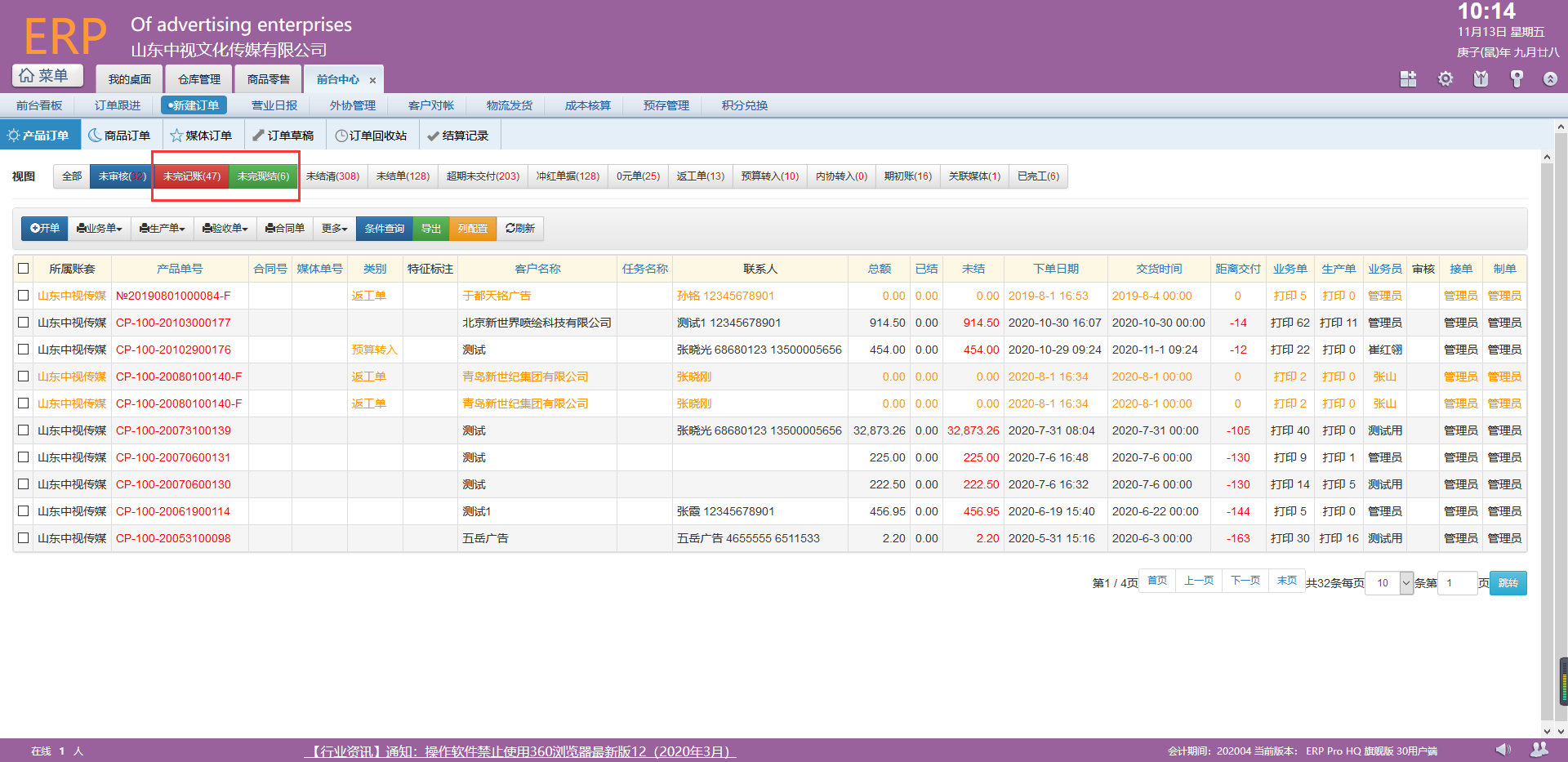
【**批量操作**】:一些类别相同,操作内容相同的订单,可进行批量操作。不同的视图当中,会对应不同的批量操作功能。
【批量审核】未审核视图中,可进行批量审核。
【批量记账】未完记账视图中,如订单均为全额记账,可进行批量记账。
【批量结单】未结单视图中,可进行批量结单。
【批量交付】所有视图中,均可进行批量交付操作,批量交付仅用于清除“距离交付”数值。
\* 结单,也会将距离交付数值清零。
【批量完工】所有视图中,均可进行批量完工操作,标注订单完工状态。
【无需开票】所有视图中,均可进行无需开票操作,如开单时勾选“需要开票”后,又不需要开票的,可进行此操作。
*****
#### **产品订单功能解读:**
**新建产品订单流程:**
**首先,填写基本信息。**
【选择客户】输入关键字或快拼查询,快速找到客户(注:客户较多时,不建议采用快拼码查询,下拉框速度慢,影响开单效率。请点“选”,进行关键字快速查询办法)。如为新客户,可点击客户名称项后面的“选”进入客户列表,进行新建,在此处新建的客户,会同时保存在客户中心当中。
客户联系人、电话、手机、地址等信息,如建立客户信息时已建立,选择客户名称后,会自动调入。客户有多个联系人的,可点击联系人项后面的“选”进入联系人列表,选择或新建联系人均可。
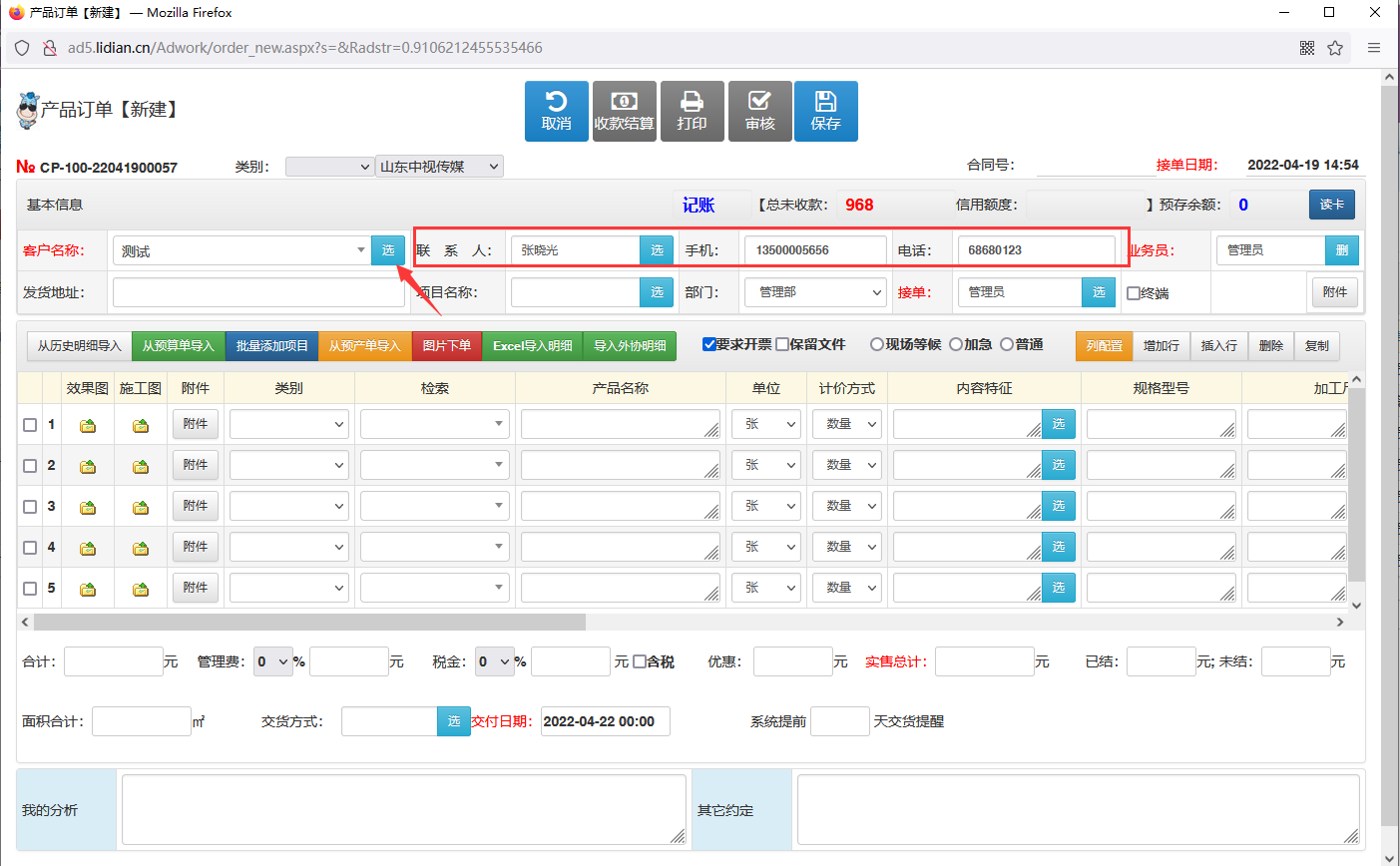
【项目名称】及【合同号】:有营销管理模块时,项目名称可选择商机单中的“项目名称”,便于项目统一管理。没有营销管理的,手写项目名称。合同号的关联,也是选择性的,便于项目管理。已在系统中录入合同的,可在开单时关联合同编号。
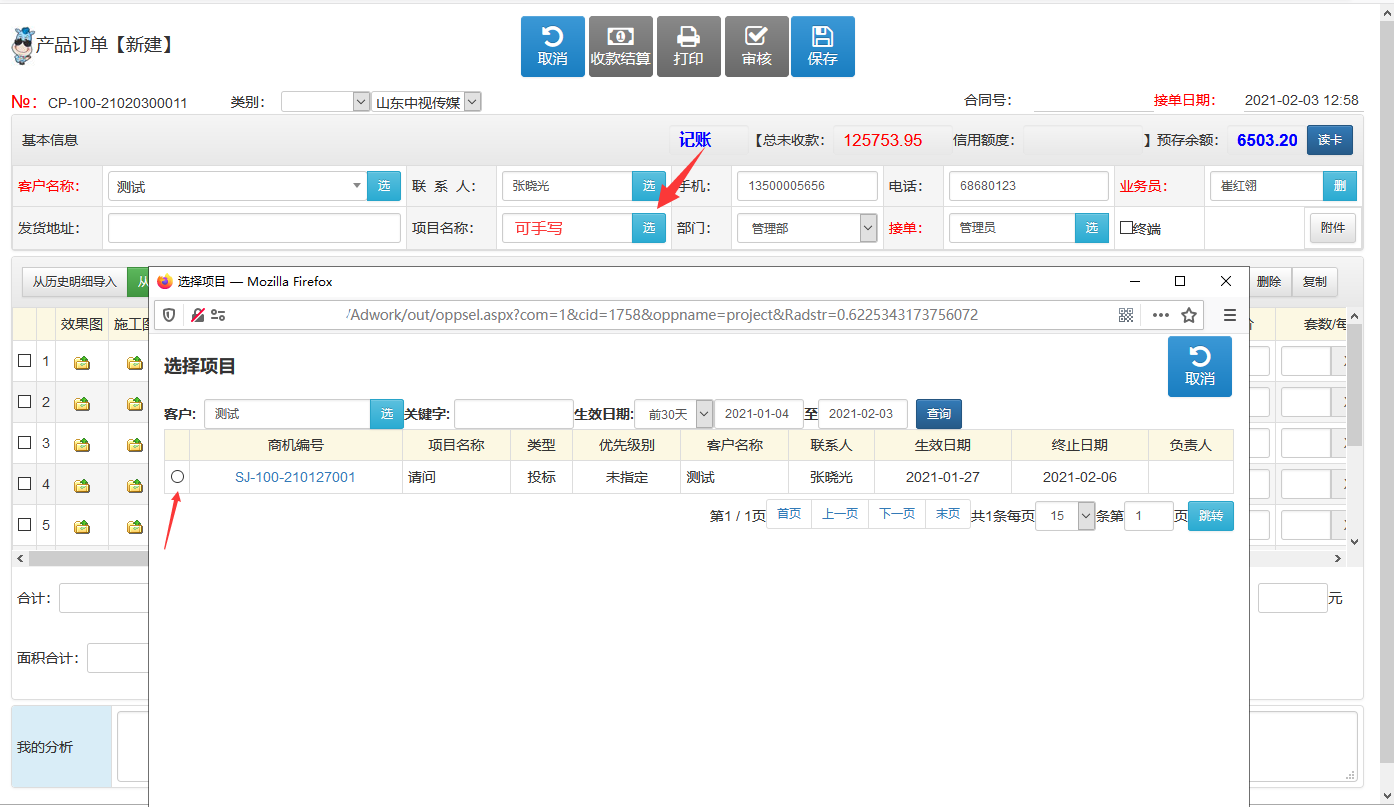
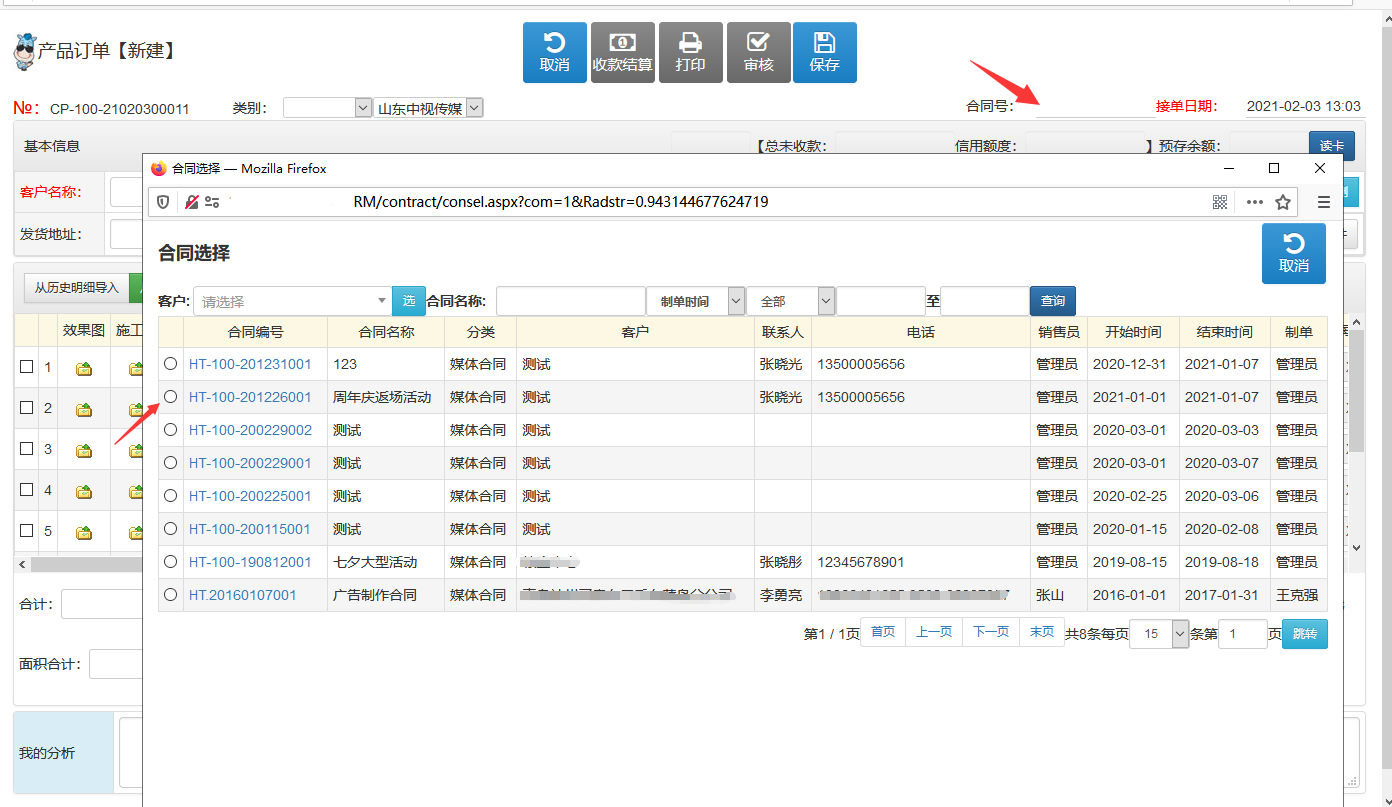
【终端】指客户下过来的订单,送到指定地点或次订单产品为下属某个分公司(门店)使用的,可勾选终端选项,调出终端信息。终端信息可在客户资料中建立,也可在下单时通过终端名称后面的“选”进入总段列表进行新建。
\* 选取终端后,订单的发货地址同时变更为终端地址。
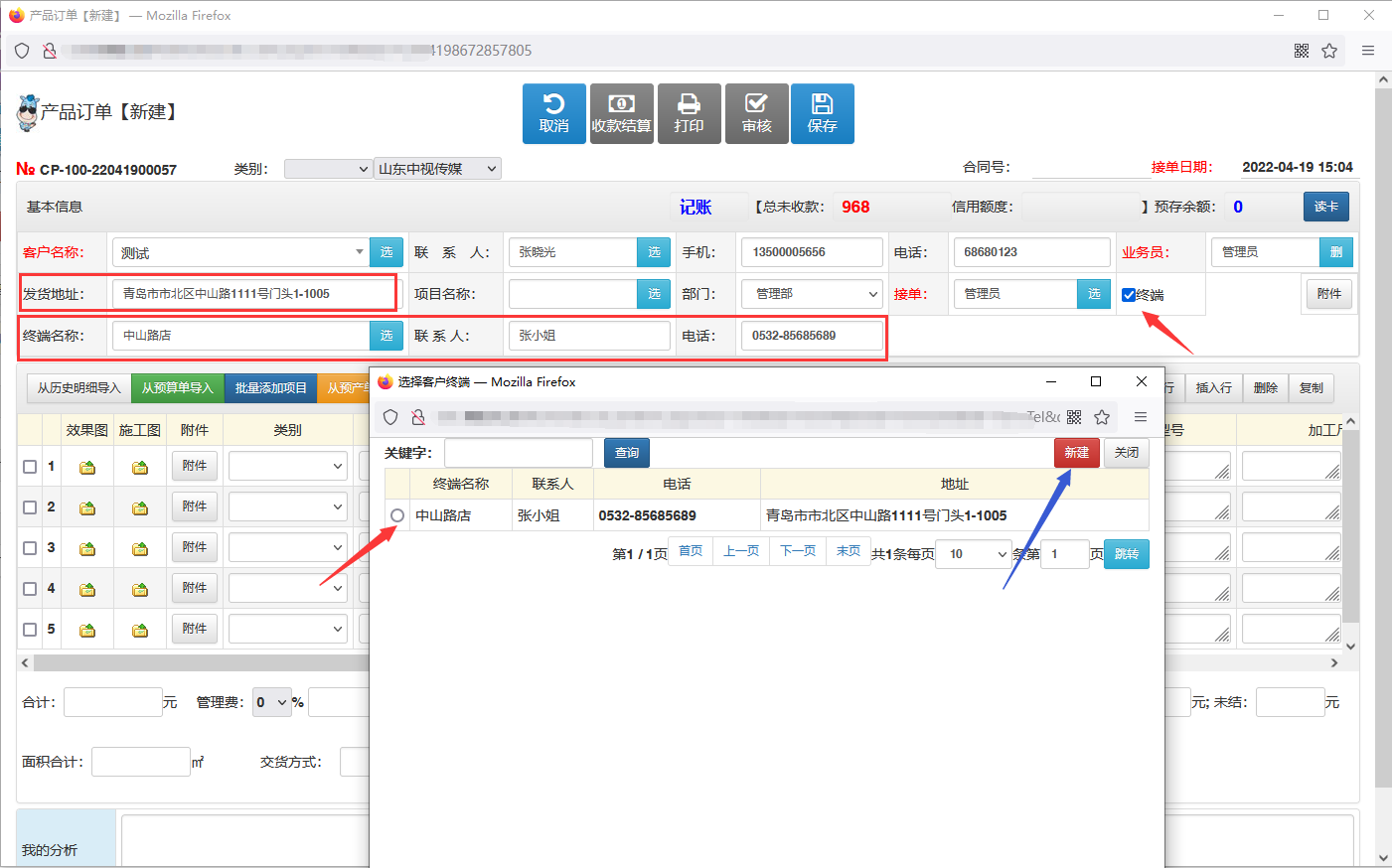
【需要开票】此项为默认勾选项,需要开票的订单,才能在财务中心进行客户发票登记。
【保留文件】为标注项,标注设计文件是否需要保留。
【特征标注】标注订单是否为加急单等。
**然后,添加制作明细。**
【添加产品信息】批量添加产品名称;也可通过“检索”栏快拼查询,调入产品名称,调入的产品名称还可以再次修改;产品库中没有的产品名称,可直接在“产品名称”栏手写(手写的产品名称不会进入产品库,也不会进入产品分类汇总分析表中)
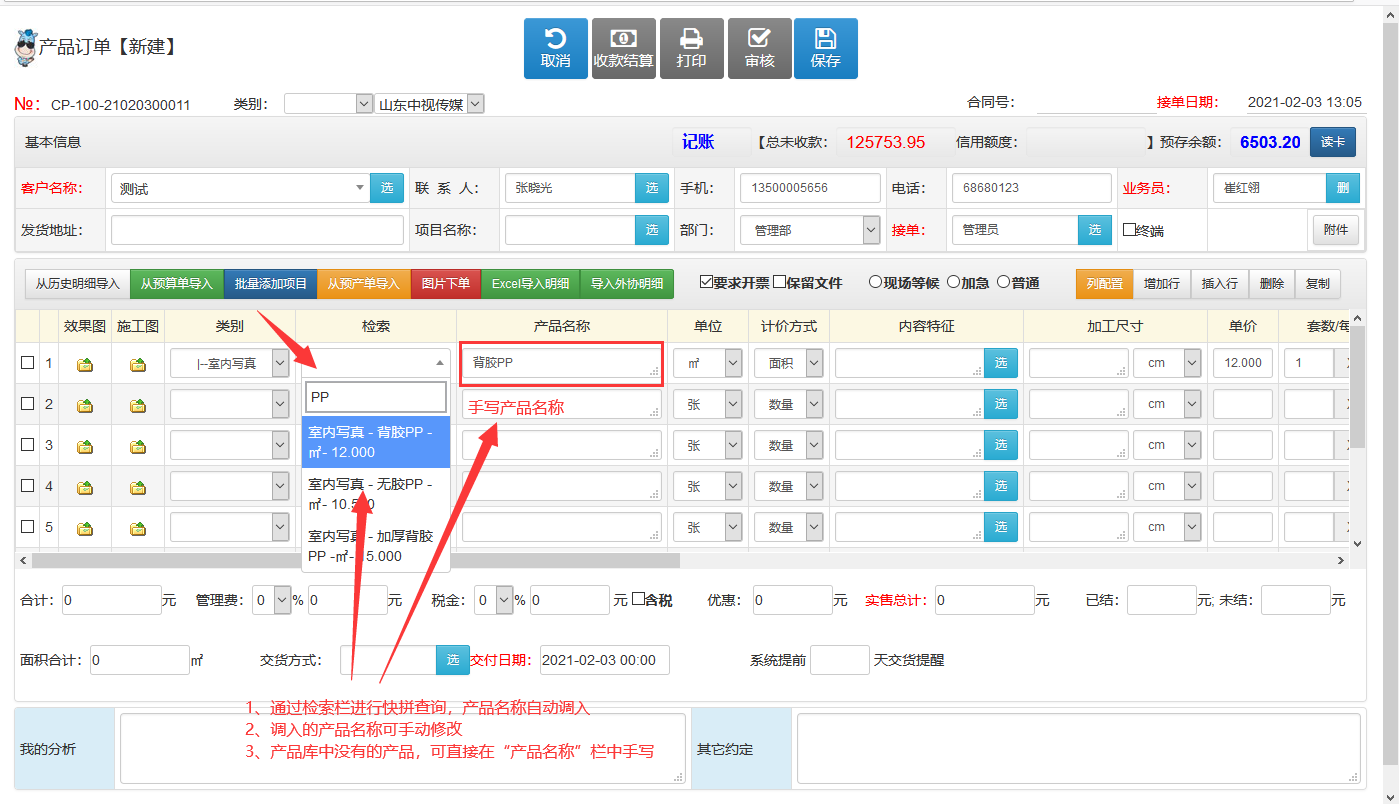
产品信息建立完整的,对应的单位和计价方式、单价会自动调入。填写内容特征、加工尺寸、数量即可。
\* 手写产品名称的,所有项目均需要手动选择或填写。
注:产品信息中建立产品图片的,订单效果图会自动调取产品图片。
【产品辅助参数】标准编号、品牌、物料号/货号、规格等产品辅助参数直接调取产品信息中的数据,不可在开单时手动填写。
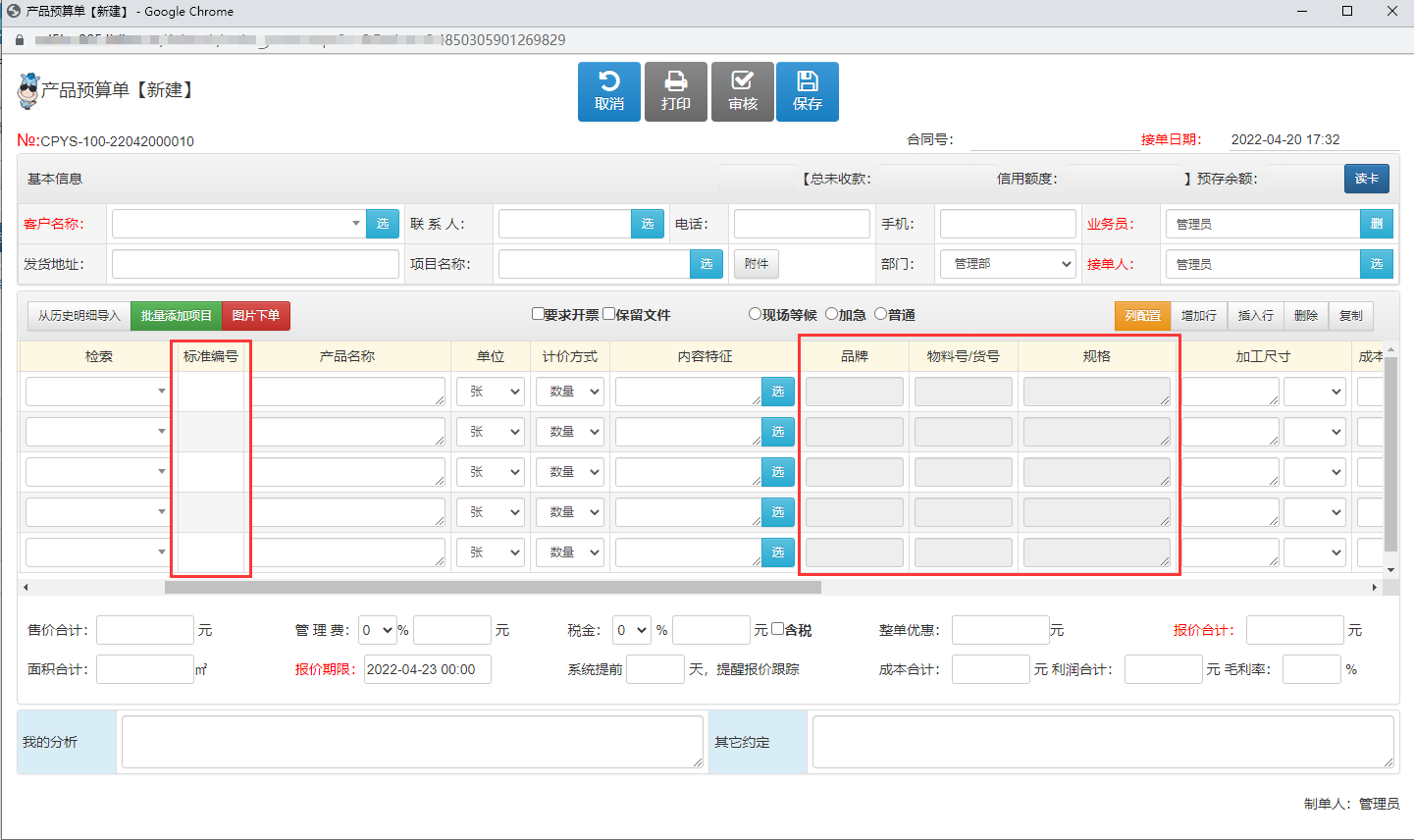
【附件】附件分“整单附件”和“单条附件”,整单附件仅可上传图片及文档;单条附件可上传源文件。单条附件需开通“阿里云OSS”功能(第三方收费功能)。
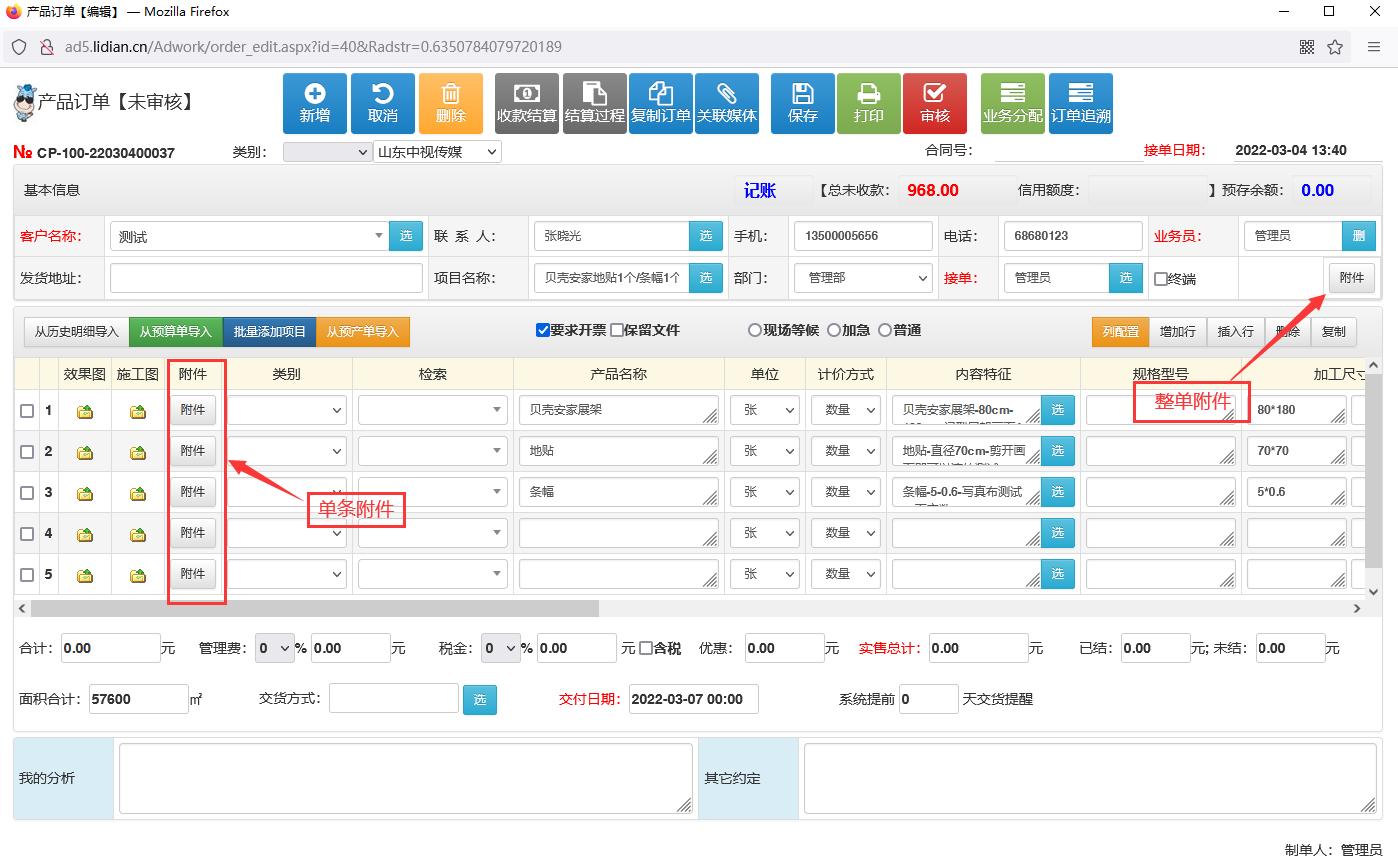
【单价】有价格权限的,可以看到并修改订单上的产品单价,订单中的单价有几点控制:1、产品订单中产品单价默认调取产品库设置的“零售单价”,设置了客户合作价的,单价默认调取对应的“客户合作价”。2、产品可设置“底价控制”,修改单价时,无法低于底价控制金额。
【数量】数量分“**订单数**”和“**生产数**”。订单数为客户要求的产品数量,选择产品后,订单中会显示对应产品的**库存数**,默认计算公式:生产数=订单数-库存数,如生产订单的同时,需要备货,可手动修改生产数。
【派程】设计、自制(外协无需勾选此项)、安装、送货”需求的,需勾选相关排程选项(注:勾选派程项的内容,才会在相关模块显示。
【生产班组】,产品信息中设置了“**工艺卡**”的,勾选“自制”,班组自动调入工艺卡内容。并自动生成生产计划单。未设置工艺卡的,勾选自制后,如需在订单中安排生产的,可点击生产班组项的“选”,手动进行排程。也可仅勾选“自制”,不选择班组,则该条生产明细,会进入“生产计划”-待生产列表,由生产主管进行生产排程。
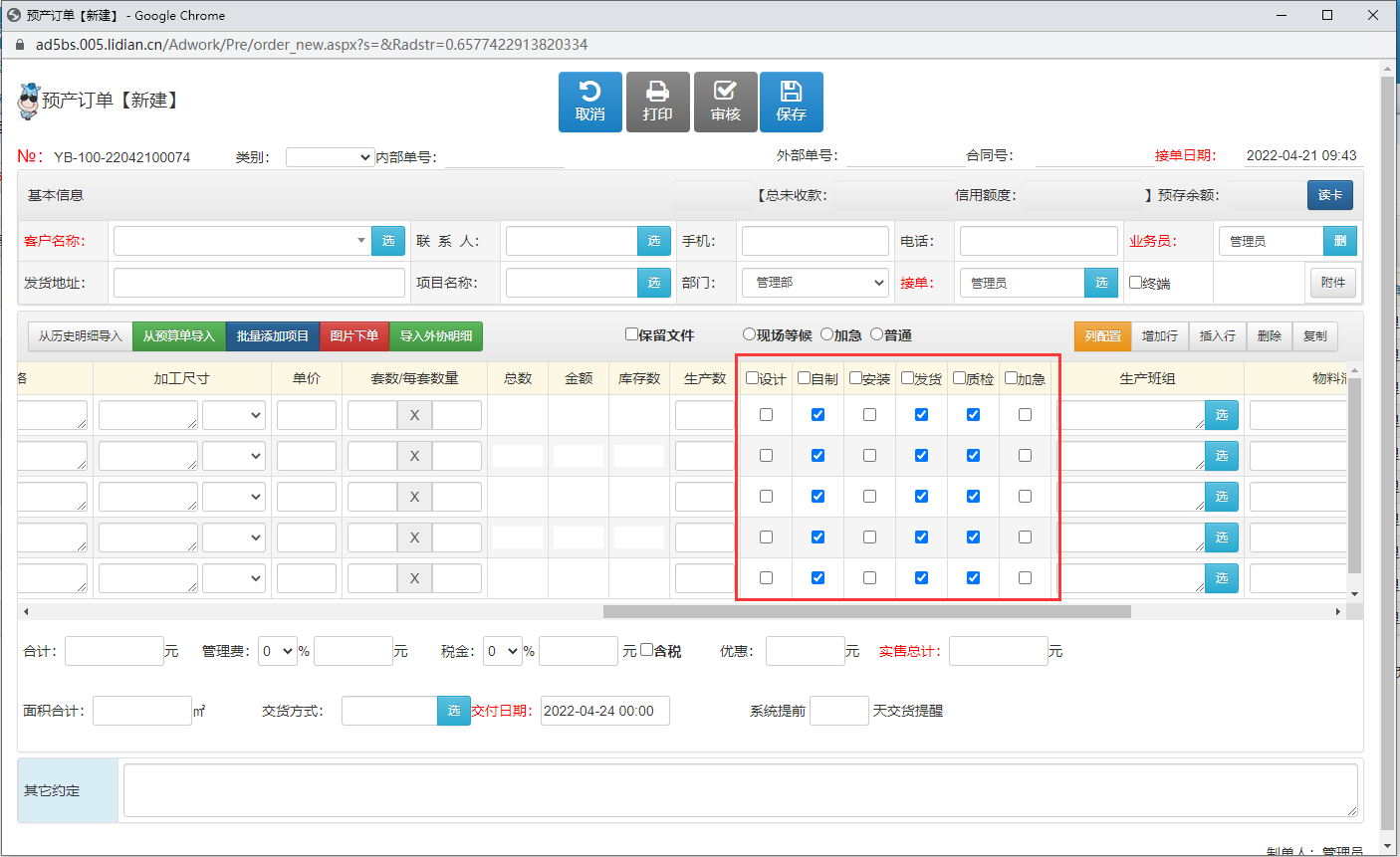
【其他说明】后道工序可在**备注**栏中说明;通过**物料清单**增加单条订单的辅料说明;通过**效果图**与**施工图**增加图纸说明。
因每台机器生产出来的产品是有色差的,如对颜色有特殊要求的订单,为了避免出现偏差,可在“**机台**”项指定生产所需设备(*注:机台设备需提前在“财务中心”“固定资产”中建立相关信息*);**打印勾选项**,如订单中的个别明细不需要打印在业务单据上,可将明细最后面的“打印”勾选项去除。
**最后,选择交付时间,调整税金及优惠金额等项目。**
【含税勾选项】选择税金后,不勾选含税则代表以上价格不含税,税金另计。勾选含税则代表以上价格含税,不需要另加税金。

“我的分析、其他约定”中可填写内部使用内容,这两项不会显示在打印的业务单据上。
#### 订单作废处理
未审核的订单,可直接删除;如订单已进入下一步流程(设计中心或生产中心),就需要通过【冲红单】形成负数单来进行作废。
**订单冲红**,出现已进入流程的订单,需要修改时。打开订单,点击复制订单,快速复制一张新的订单,进行修改。然后将原单进行冲红(复制订单按钮中的“订单冲红”功能),操作冲红后,已冲红和冲红单将无法删除,请谨慎操作。另需注意:如已冲红单已完成设计和生产,复制出来的新单,是否需要再次走流程,需要根据实际情况判断和处理。
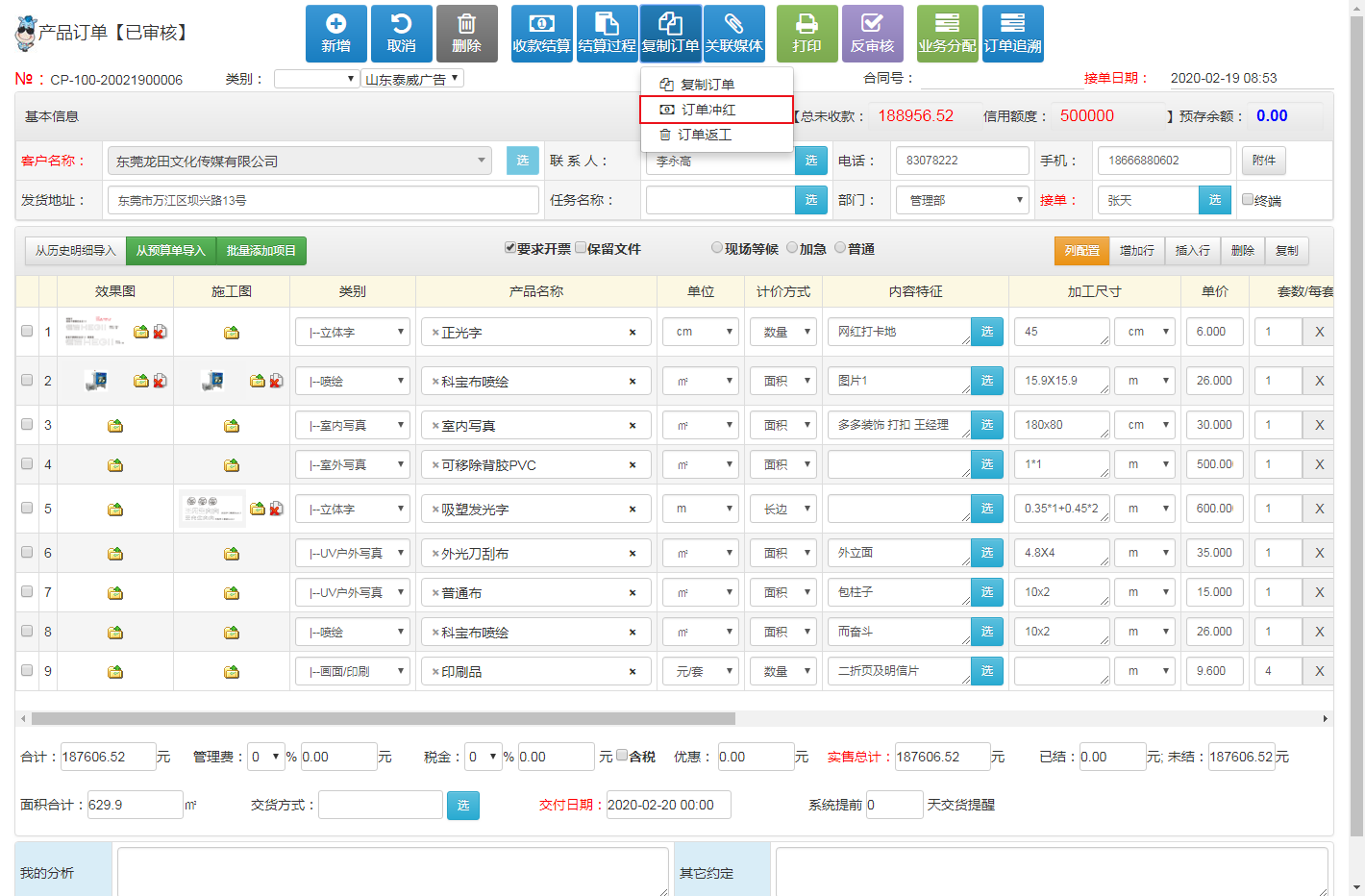
#### 下单细节功能描述
订单新建中,可通过【从历史明细导入】【从预算单导入】【批量添加项目】【图片下单】【导入外协明细】等功能,还有订单的整单复制、订单明细的单条复制、插入等功能,让您快速高效的新建订单。
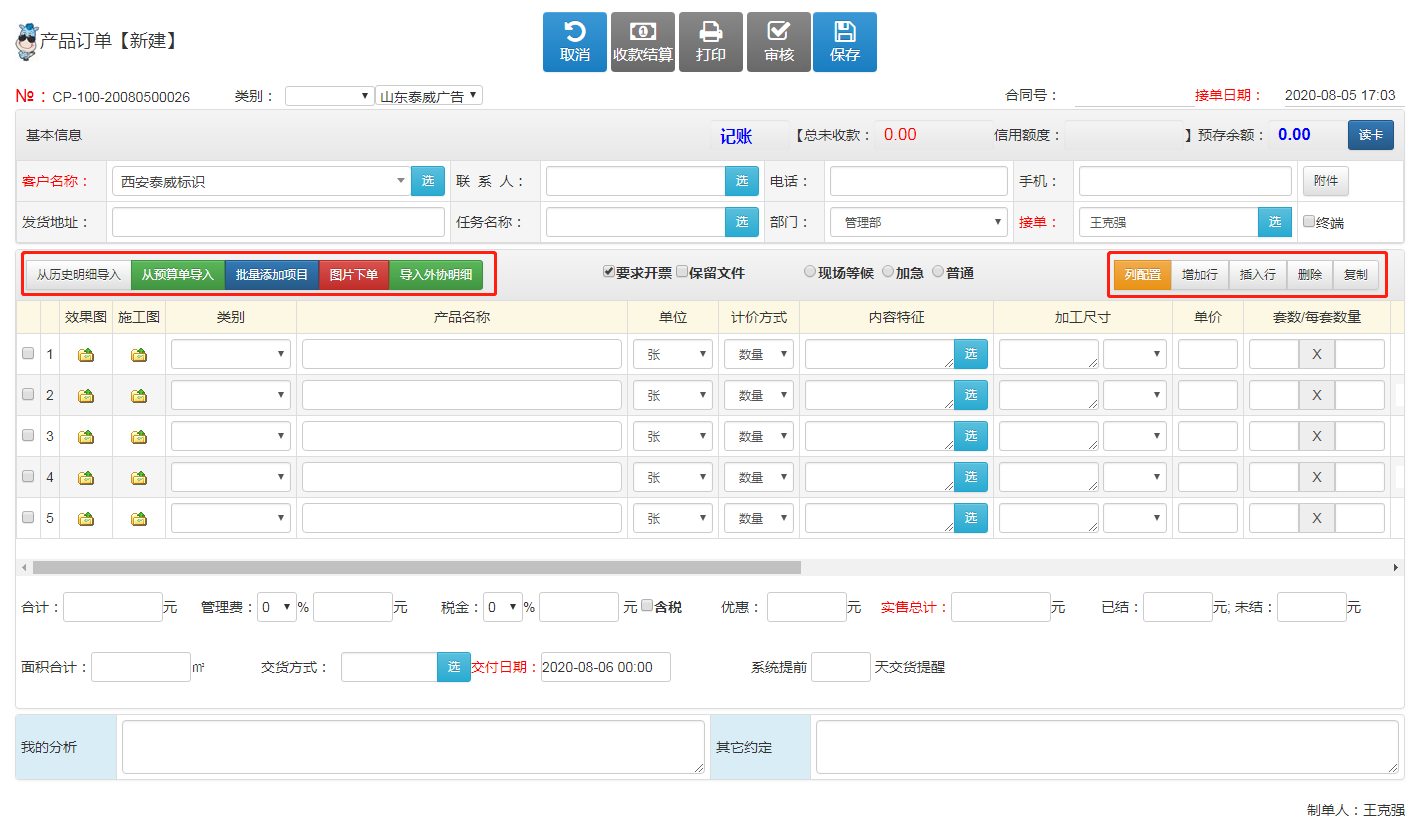
A 历史明细导入:默认该客户的历史明细,也可选择调取其他客户的历史明细。
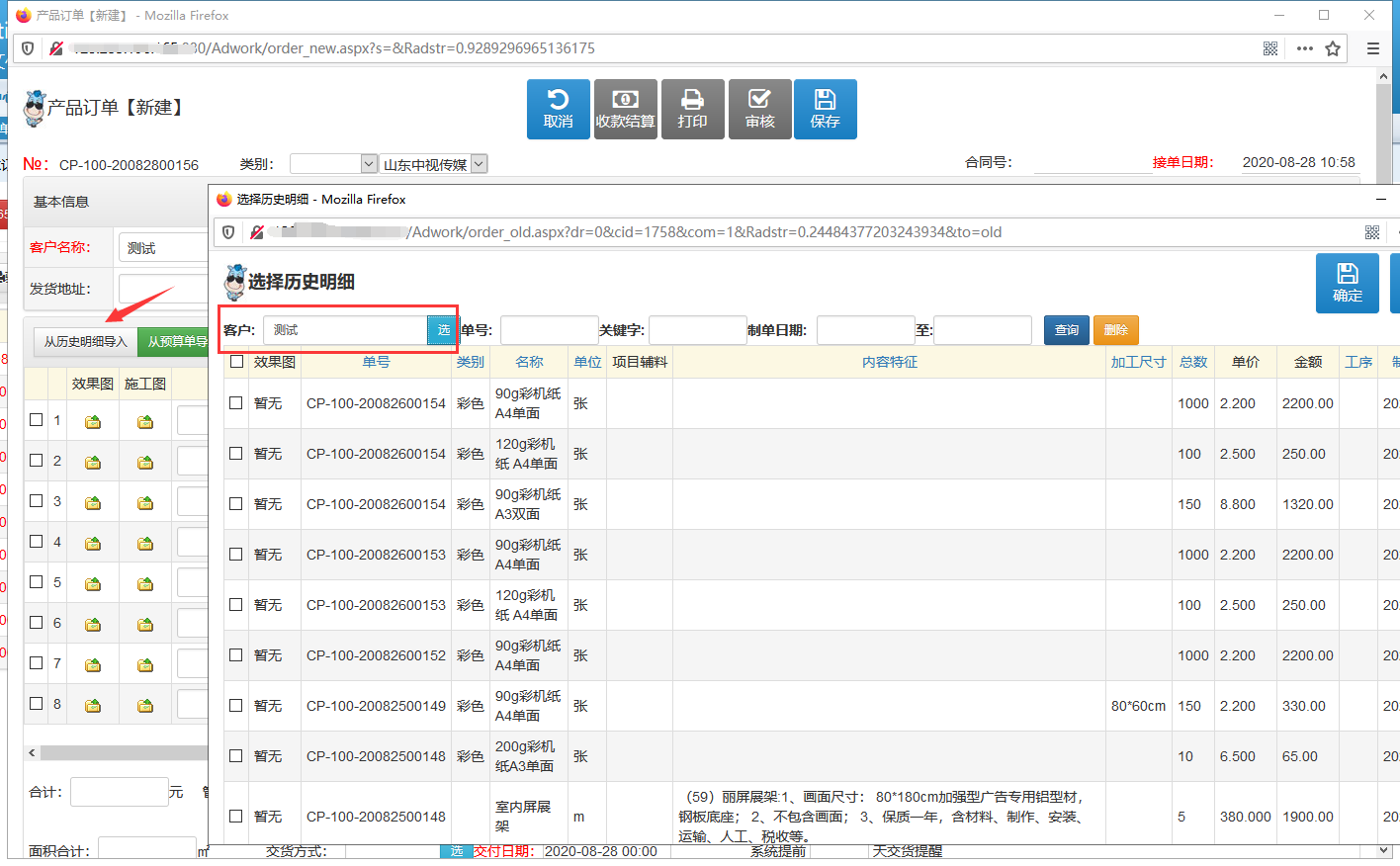
B 从预算单导入:预算单具有整单生成订单的功能。产品订单中的预算单导入功能,可以单条导入。\* 注:无预算单的版本,无此功能。\*
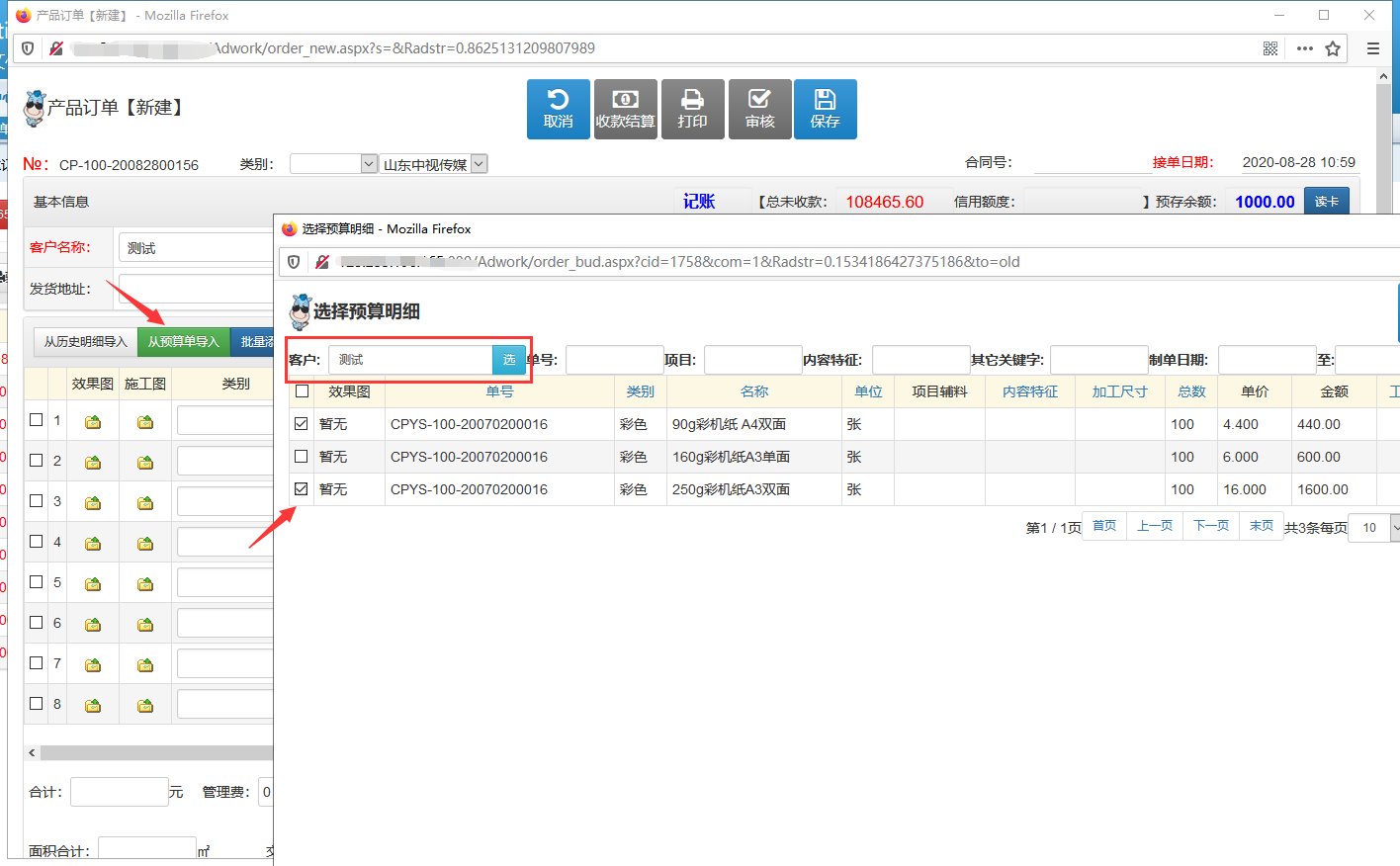
C 批量添加项目:从产品库选择产品,可多选。产品库中没有的产品信息,也可以在批量添加页面右上角进行新建。
D 图片下单:三种识别方式,按需选择。可批量拖图,快速识别图片相关信息(例如:加工尺寸=图片大小;内容特征=文件名。也可采用文件名识别方式,将产品名称;加工尺寸;数量;工序等标注到文件名上,一次性识别)
注:**上传效果图**,也会识别文件名及文件大小至“内容特征”和“加工尺寸”中。
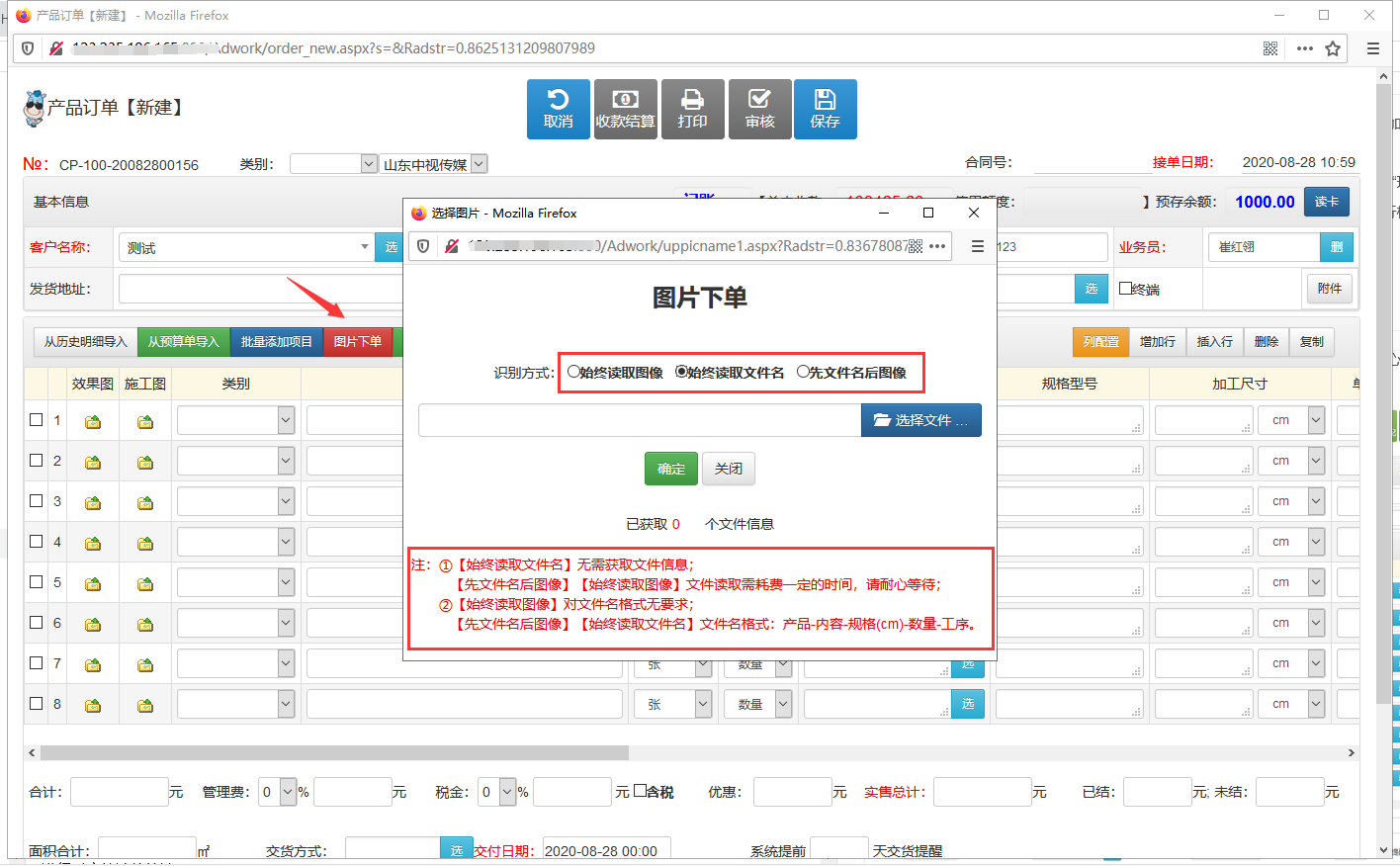
E 导入外协明细:各广告公司间互为“客户”和“供应商”关系,并同时使用丽点软件时,可通过导入外协单发给供应商的方式,供应商完成快速下单,并保证外协内容无误。
【计算公式】不同的计价方式,加工尺寸填写方式不同,例如作“立体字”,可以按“米”或“平方”计算价格。
\* 注:鼠标放置加工尺寸栏,会显示延米和平方不同的计算方式填写方法。\*
【计价方式】须与单位进行对应,计价方式针对广告行业的多品类计价进行了整合了多种公式,针对不同的产品进行对应的计价算法。
例如:单位-㎡,计价方式对应为-面积;单位-块,计价方式对应为-数量...
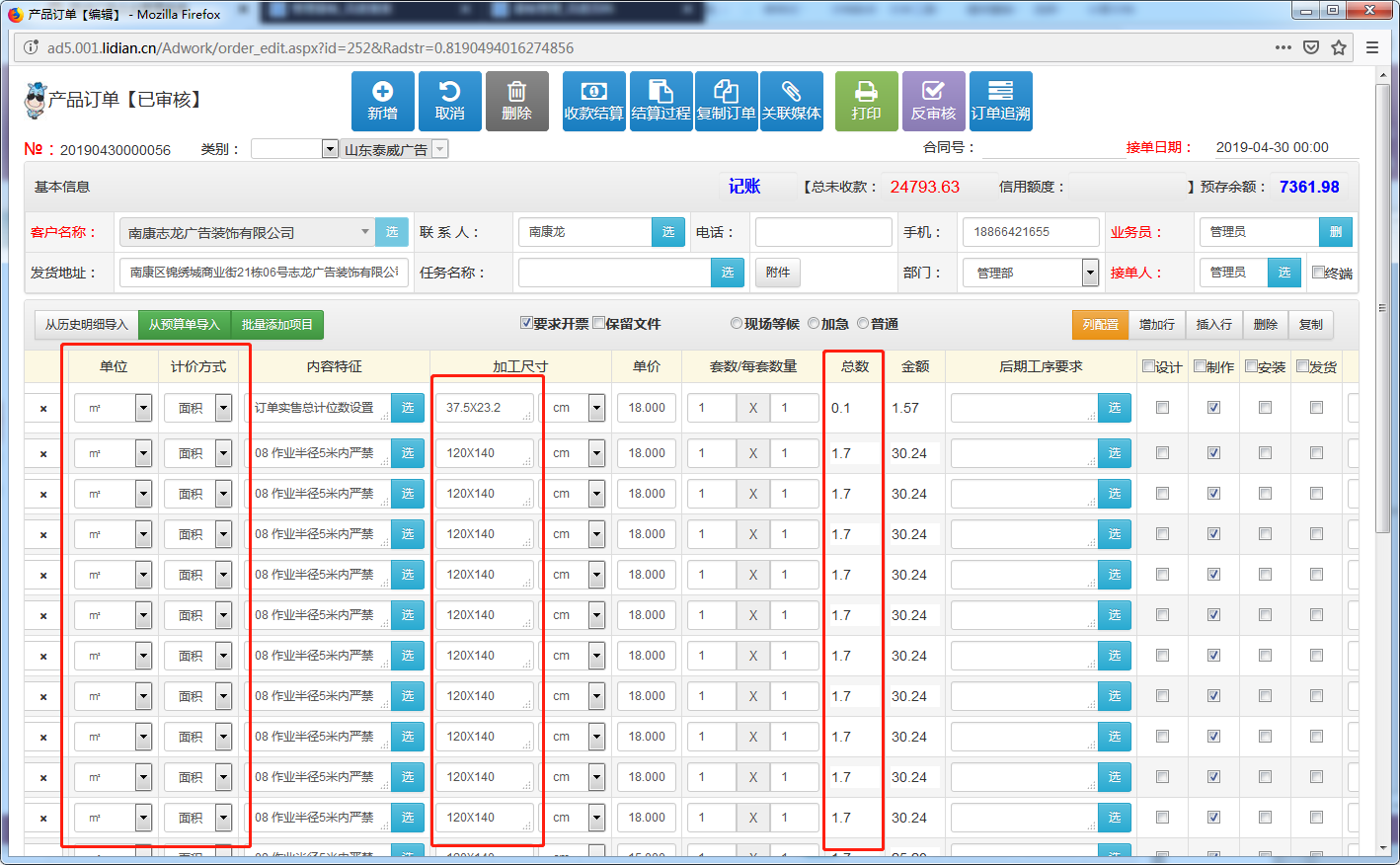
#### **收款结算流程:**
订单审核后,进行收款结算,记录清楚订单是“现金结算”“应收记账”或者是“支付定金,尾款记账”,做到日清月结。
\*相关结算单据会汇总至财务中心-【应收款】模块,便于财务人员处理账务。
A、**收款结算**。匹配对应的结算方式(现金结算、扣减预存、应收记账、优惠抵扣),填写本次结算金额。现金结算的,结算单审核后,入账科目余额增加。
其中应收记账的有两种方式:
方式一:批量记账。
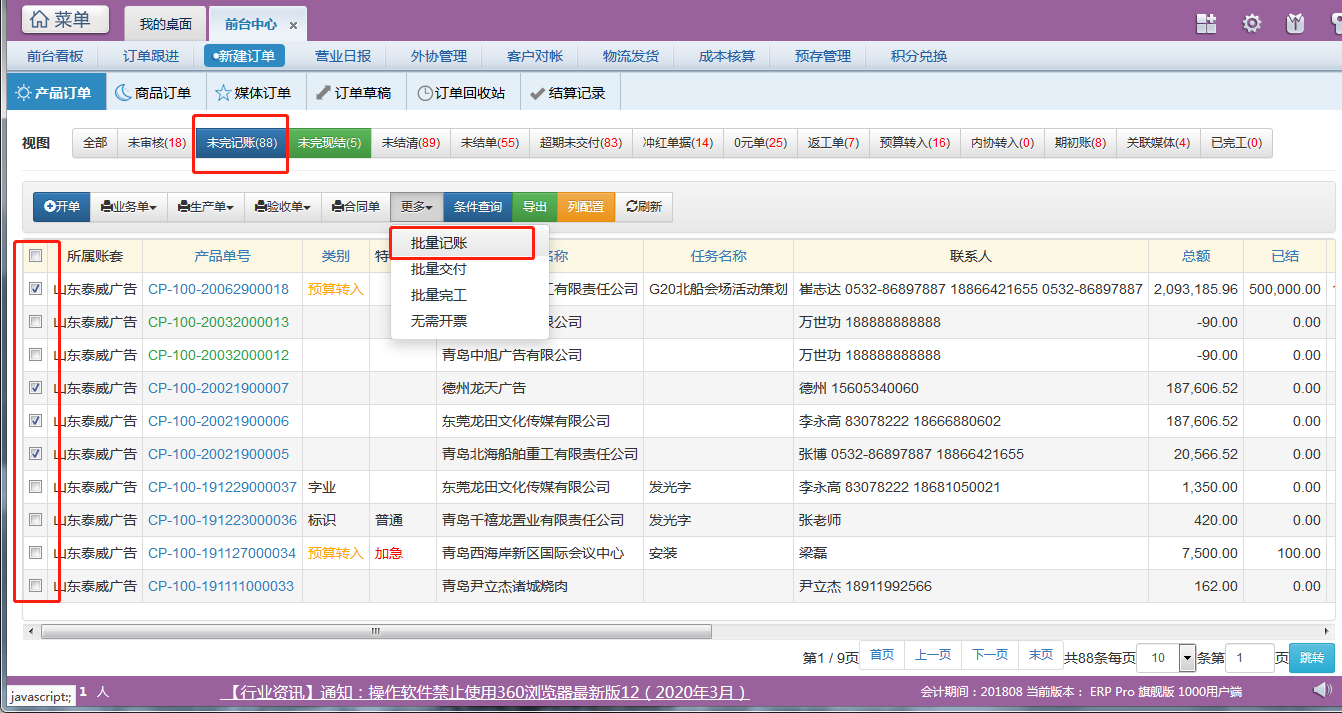
方式二:订单内收款结算中应收记账
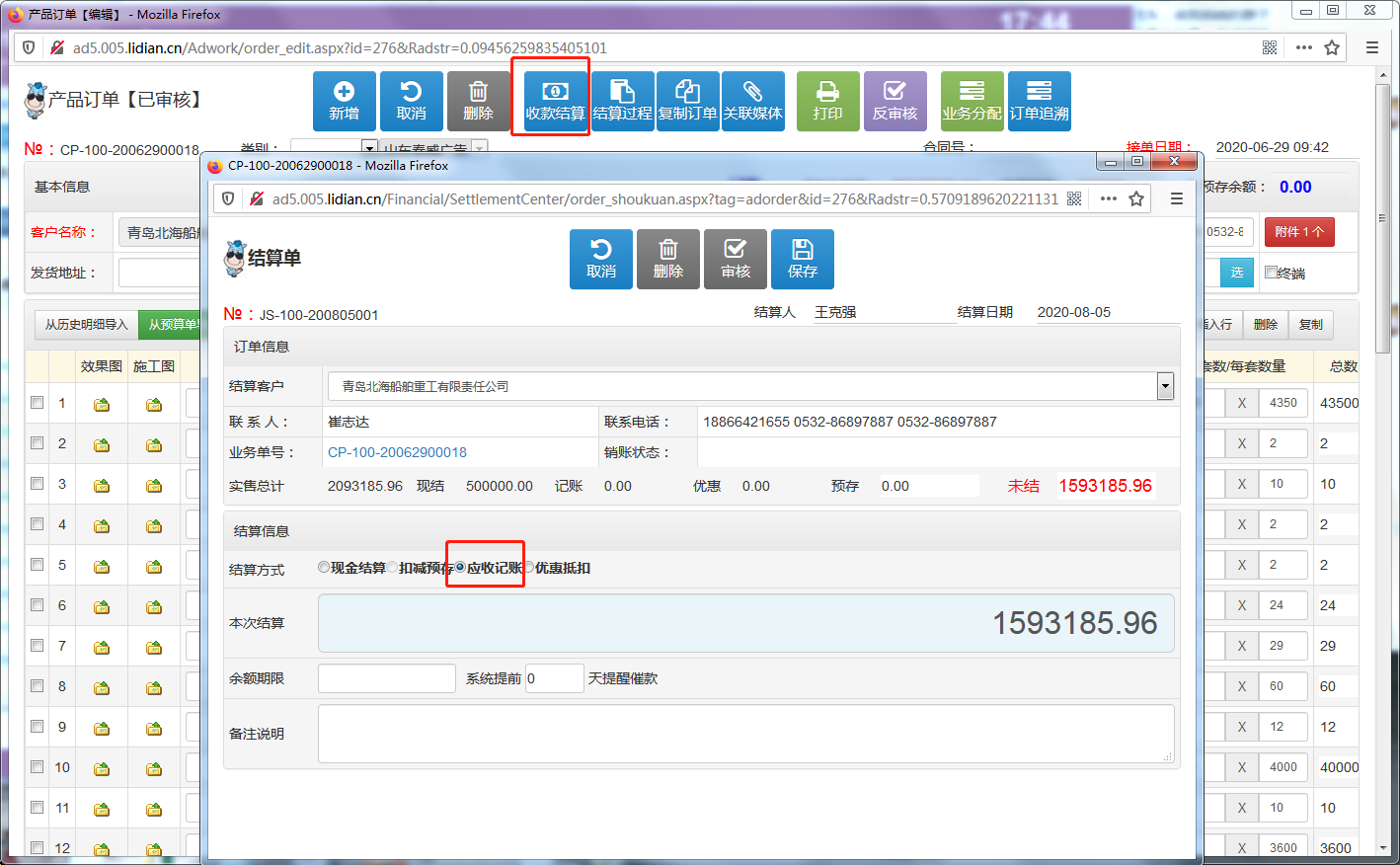
B、**扫码结算**。**银联支付,请联系丽点软件客服开通**
分两种扫码方式:C扫B(客户扫商户收款码);B扫C(商户扫客户付款码)。
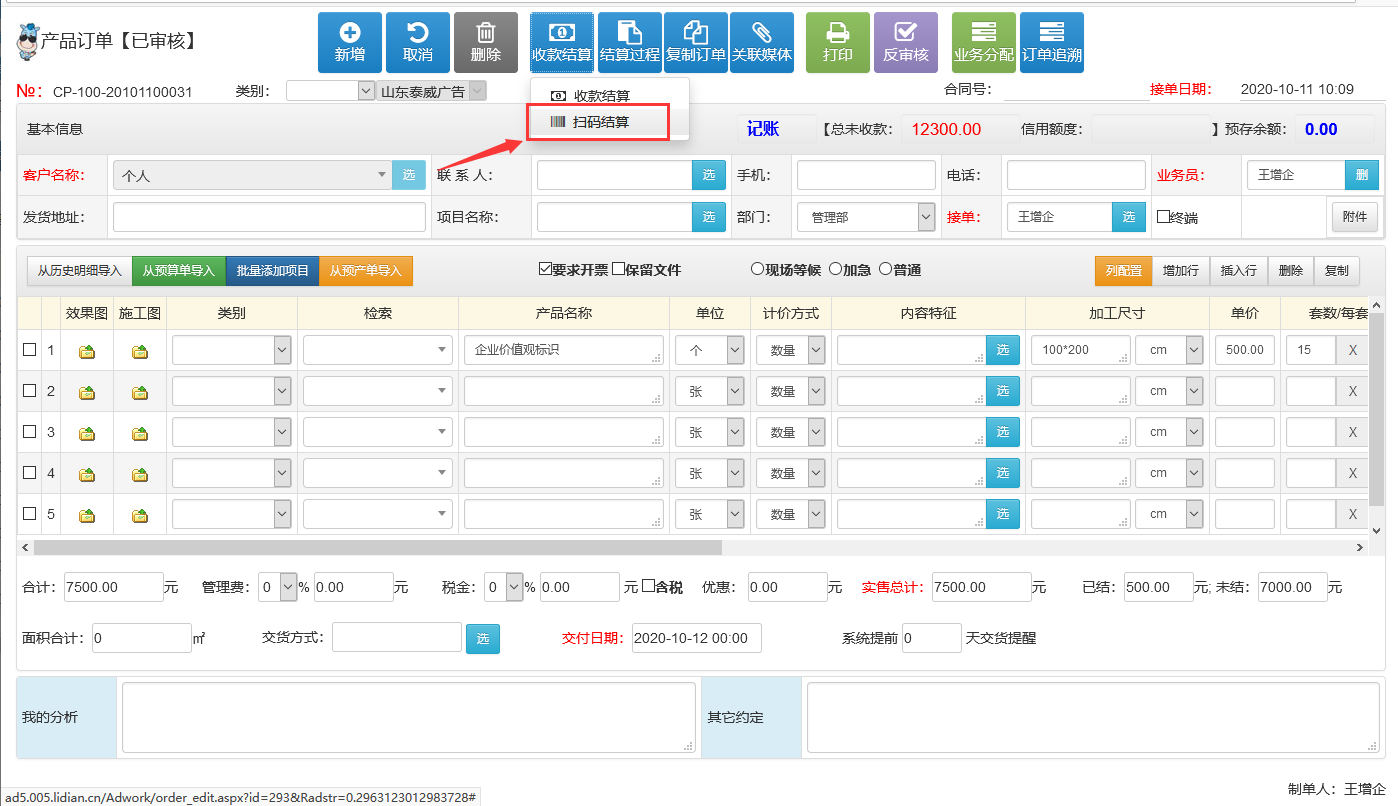
**C扫B(客户扫商户收款码)**,填写本次结算金额,点击“生成收款二维码”,需注意二维码的时效性为300秒,超时未支付,需点击“重新生成二维码”按钮,生成新的收款码。收款到账后,点击【完成支付】。(微信、支付宝均可)
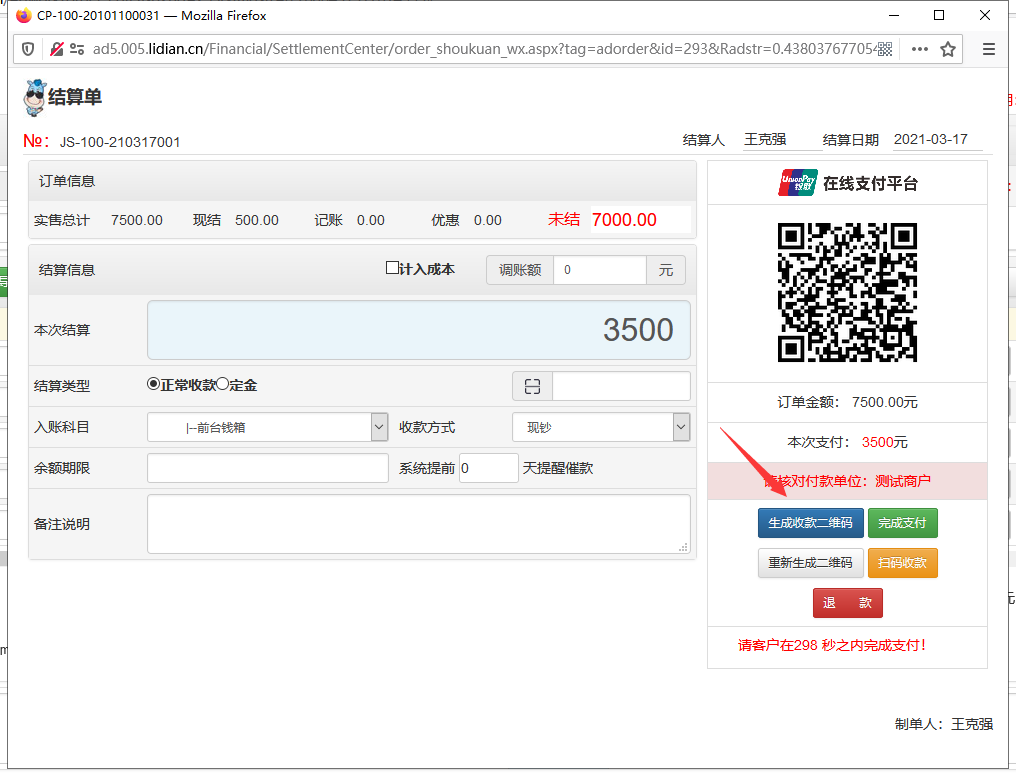
**B扫C(商户扫客户付款码)**,填写本次结算金额,点击“扫码收款”按钮,使用扫码枪扫客户的付款码(微信、支付宝均可)。扫码成功后,提示“支付成功”页面。
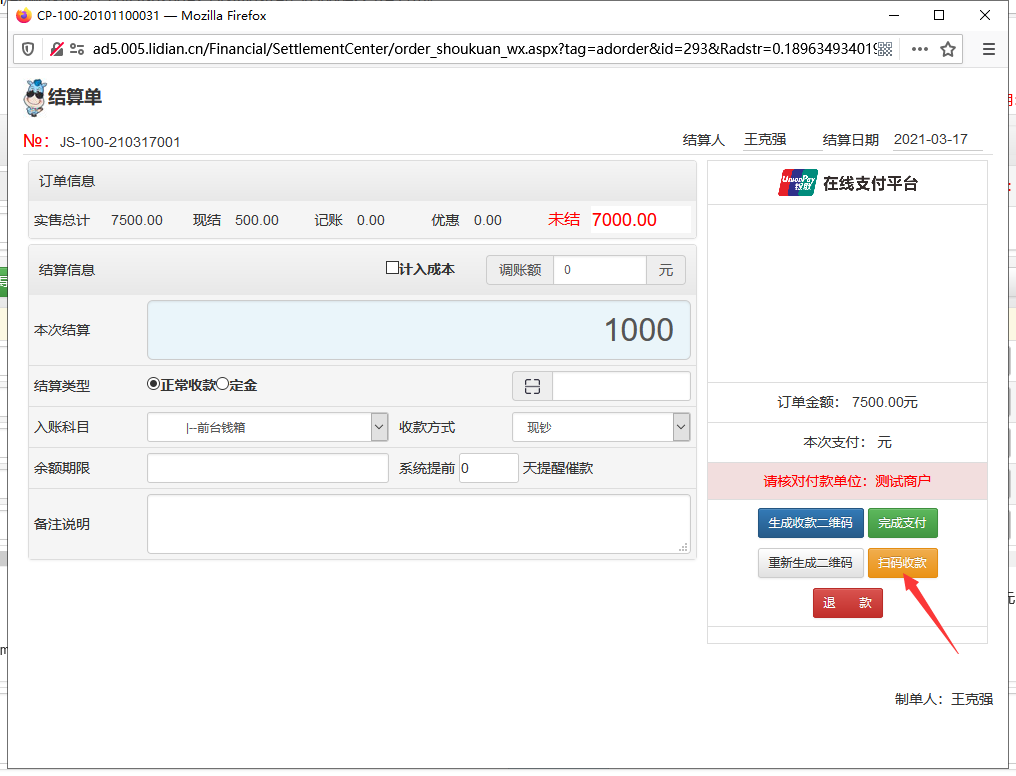
**退款**。首先,在订单的“结算过程”中将已审核结算单反审核并删除。然后,重新“扫码结算”,点击“退款”按钮。
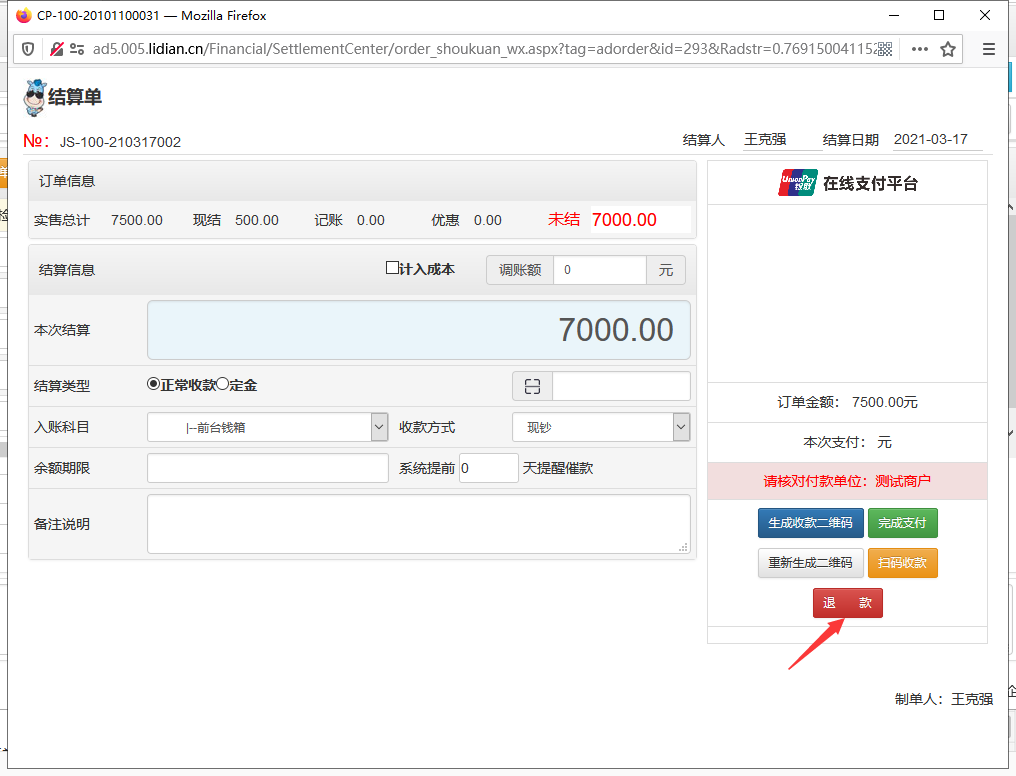
注意:C扫B和B扫C两种退款,所需的单号不同,按收款方式填写对应的单号。单号需向客户索要(商户单号和银商订单号在客户支付页面上)
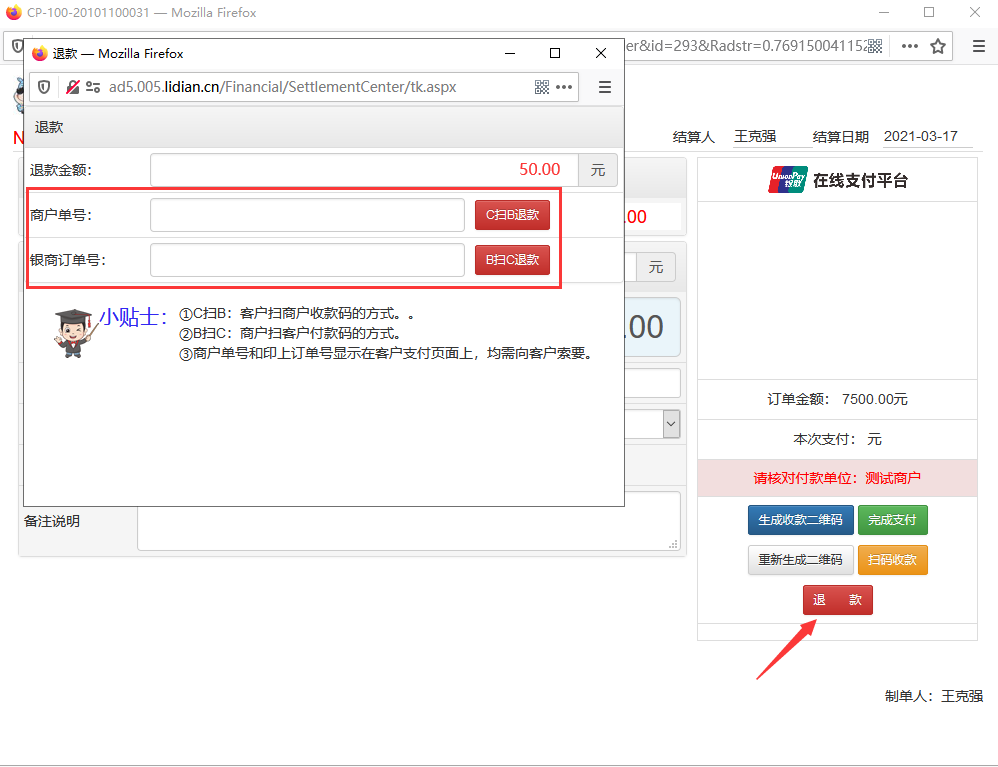
示例:客户支付页面。条形码下方的是商户单号,可扫码退款。未配备扫码设备的,需手动将商户单号输入退款对应单号栏中。
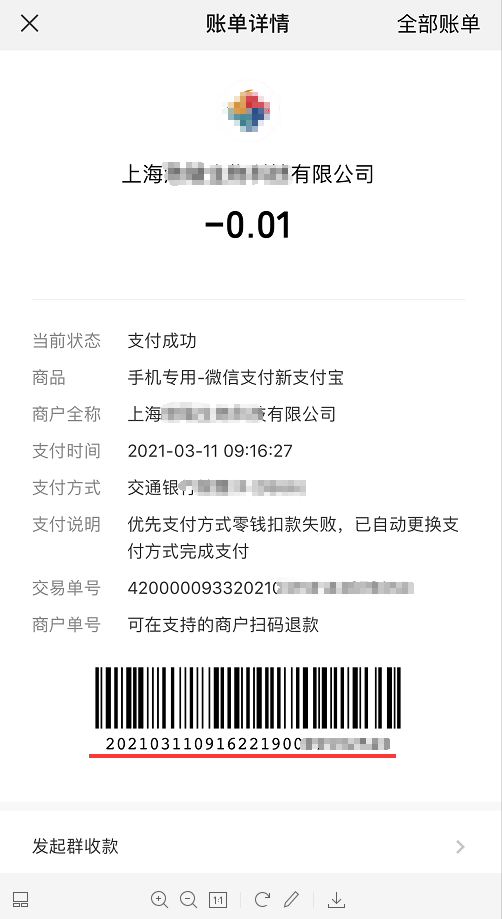
【收款结算】视频讲解
:-:[](https://ldwx.oss-cn-hangzhou.aliyuncs.com/AD01-JC/2001%E5%A6%82%E4%BD%95%E8%BF%9B%E8%A1%8C%E6%94%B6%E6%AC%BE%E7%BB%93%E7%AE%97%EF%BC%9F.mp4)
【结算过程】可以查询收款结算单据,点单号可以进行结算单据的查询与下一步操作(例如单笔销账)。
【业绩统计】前台接单人绩效直接汇总至【绩效汇总表】-【前台员工绩效】,业务员绩效直接汇总至【绩效汇总表】-【销售员工绩效】。
在【系统设置】-【基础设置】-【按订单提成设置】进行统计工式比例的设置,此处有两种统计办法:A 已收款X提成比例;B 订单额X提成比例。
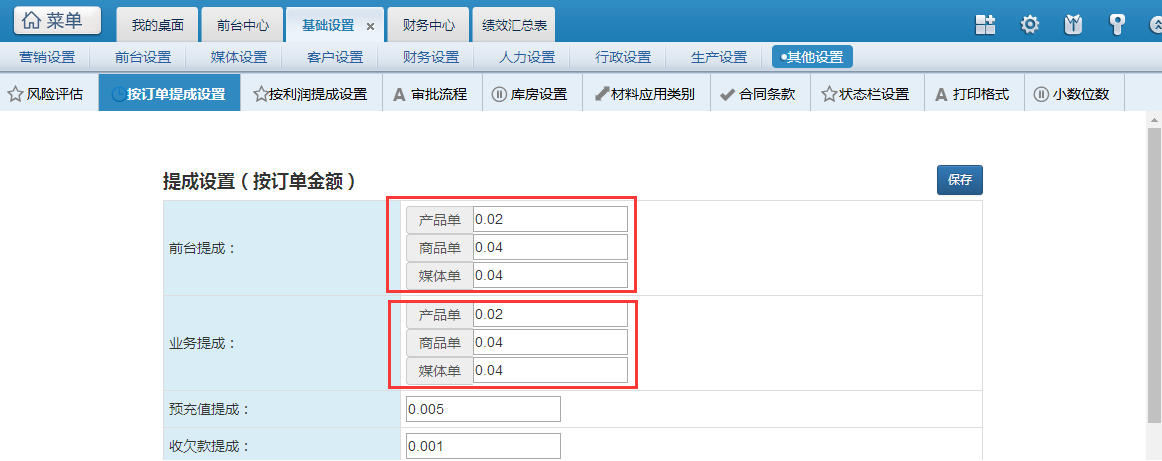
订单对应接单人与业务人员后,按以上公式自动进行绩效的报表统计。
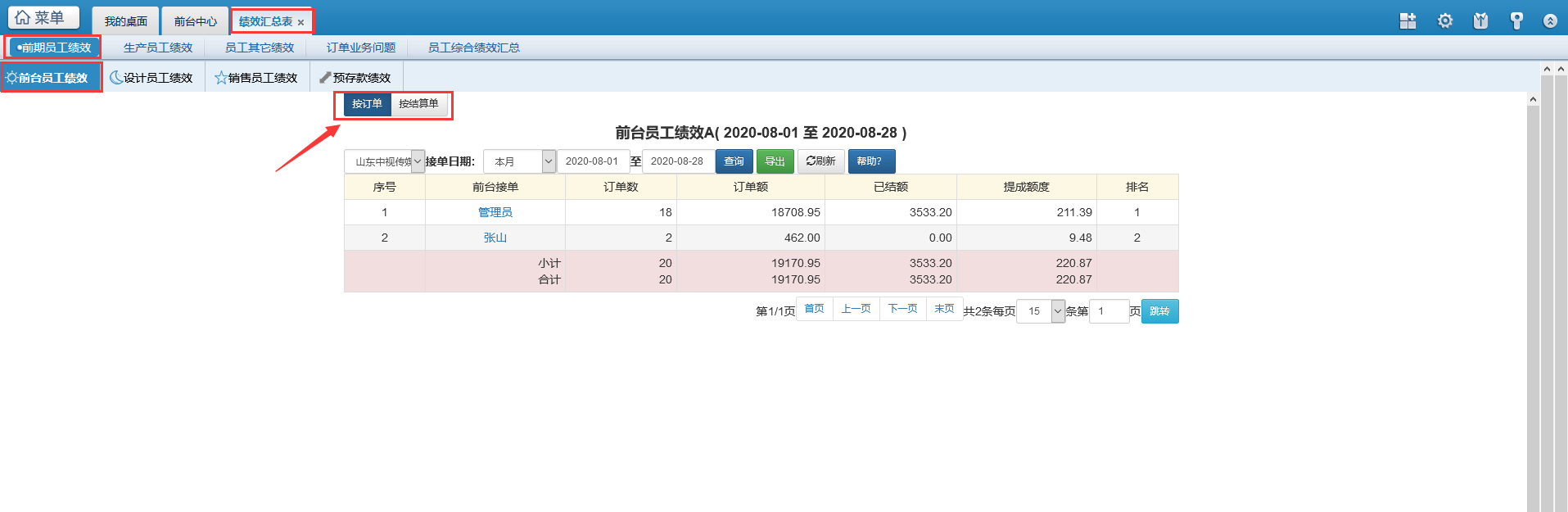
## 【业务分配】针对业务员按不同的贡献率按不同的比例进行分配。
\*如不进行业务分配操作,业绩默认订单中的业务员一人。业务分配中的业务员可以与订单中的业务员不一致,最终的统计结果是按业务分配中的人员进行分配的。
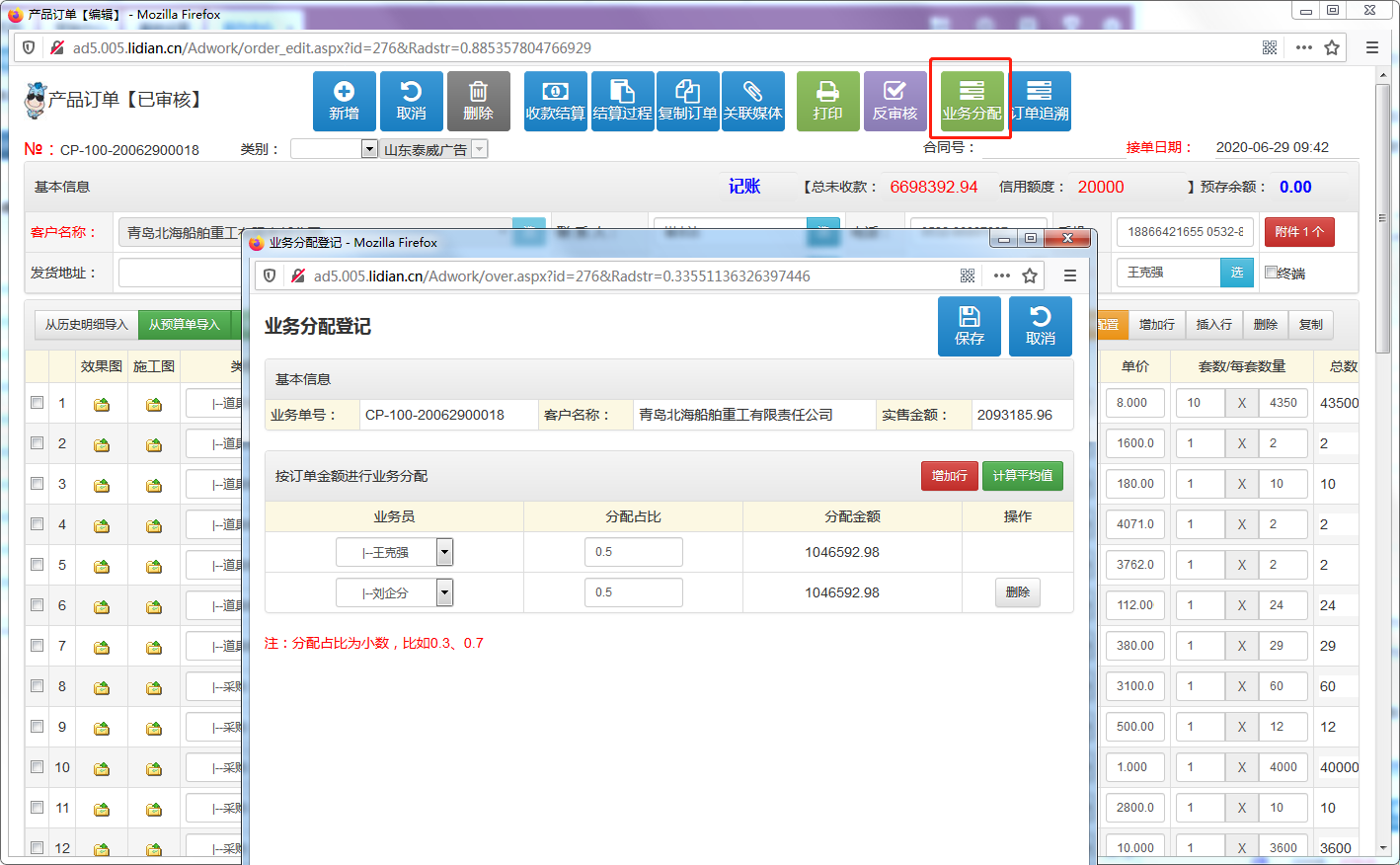
业务分配后,自动进行合伙人成本利润分红统计。

## 【产品订单-下单练习】视频讲解
[](https://ldwx.oss-cn-hangzhou.aliyuncs.com/AD01-JC/3-4%E3%80%90%E6%88%91%E6%98%AF%E6%96%B0%E6%89%8B-%E4%B8%8B%E5%8D%95%E7%BB%83%E4%B9%A0%E3%80%91%E5%9B%BE%E6%96%87%E5%BF%AB%E5%8D%B0%E4%B8%8B%E5%8D%95%E7%BB%83%E4%B9%A0.mp4)
- 【重要声明】
- 第一章 前台管理
- 1.1 新建预算
- 1.1.1 产品预算单
- 1.2 预产管理
- 1.2.1预产订单
- 1.2.1.1新建预产
- 1.2.1.2 预产草稿
- 1.2.1.3 预产回收站
- 1.2.2 预产对账
- 1.2.3 预产业务问题
- 1.3 前台中心
- 1.3.1 前台看板
- 1.3.2 订单跟进
- 1.3.2.1 订单跟进
- 1.3.2.2 订单设计跟进
- 1.3.2 订单管理
- 1.3.2.1 产品订单
- 1.3.2.2 订单草稿
- 1.3.2.3 订单回收站
- 1.3.2.4 结算记录
- 1.3.3 营业日报
- 1.3.4 外协管理
- 1.3.4.1 外协下单
- 1.3.4.2 已外协明细
- 1.3.4.3 外协对账
- 1.3.4.4 外协问题
- 1.3.5 客户对账
- 1.3.6 物流发货
- 1.3.7 成本核算
- 1.3.8 预存管理
- 1.3.8.1 预存储值
- 1.3.8.2 卡片发行
- 1.3.8.3 预存退款
- 1.3.9 积分兑换
- 1.4 业务问题
- 1.5 前台设置
- 第二章 客户管理
- 2.1 客户管理
- 2.2 供应商管理
- 2.3 公共客户池
- 2.4 售后管理
- 2.5 合同管理
- 2.6 客户合作价
- 2.7 供应商合作价
- 第三章 客服中心
- 3.1 设计计划
- 3.1.1 商机需求
- 3.1.2 订单需求
- 3.2 我的任务
- 3.2.1 商机设计
- 3.2.2 订单设计
- 3.3 设计进度
- 3.3.1 商机设计
- 3.3.2 订单设计
- 3.4 设计跟踪
- 3.4.1 商机设计
- 3.4.2 订单设计
- 第四章 生产管理Ⅰ
- 4.1 生产计划
- 4.2 PBOM
- 4.3 外协管理
- 4.3.1 外协下单
- 4.3.2 已外协明细
- 4.4 生产任务
- 4.5 生产日报
- 4.6 质量检测
- 4.6.1 质检计划
- 4.6.2 质检任务
- 4.6.3 质检日报
- 4.6.4 质检返工记录
- 4.7 包装发货
- 4.7.1 包装发货
- 4.7.2 包装日报
- 4.8 工程安装
- 4.9 生产进度
- 4.10 生产问题
- 4.11 班组管理
- 4.12 设备维护
- 4.13 生产报表Ⅰ
- 4.13.1 生产绩效汇总
- 4.13.2 机台生产汇总
- 4.13.3 生产经营汇总
- 4.13.4 机台产能表
- 4.14 生产基础设置
- 第五章 工程中心
- 5.1 工程看板
- 5.2 工程安装
- 5.3 工程跟踪
- 5.4 GIS地图
- 第六章 进销存
- 6.1 仓库管理
- 6.1.1 库存看板
- 6.1.2 入库
- 6.1.3 出库
- 6.1.4 盘点
- 6.1.5 移库
- 6.1.6 组装
- 6.1.7 库存查询
- 6.1.8 库存预警
- 第七章 财务管理
- 7.1 财务中心
- 7.1.1 财务看板
- 7.1.2 现金银行
- 7.1.3 应收款
- 7.1.3.1 结算
- 7.1.3.2 销账
- 7.1.3.3 客户结余
- 7.1.3.4 客户对账
- 7.1.4 发票登记
- 7.1.5 应付款
- 7.1.5.1 现付
- 7.1.5.2 应付
- 7.1.5.3 结付
- 7.1.5.4 预付
- 7.1.5.5 供应结余
- 7.1.5.6 应付对账
- 7.1.6 一般收入
- 7.1.6.1 一般收入单
- 7.1.6.2 预收单
- 7.1.6.3 预付退款
- 7.1.7 一般支出
- 7.1.7.1 一般支出单
- 7.1.7.2 报销单
- 7.1.7.3 预收退款
- 7.1.7.4 摊销明细
- 7.1.8 成本核算
- 7.1.9 借入借出
- 7.1.9.1 借出单
- 7.1.9.2 借入单
- 7.2 财务报表
- 7.2.1 经营情况表
- 7.2.2 收支流水日记账
- 7.2.3 收支追溯
- 7.3 固定资产
- 7.4 客户成本利润表
- 7.5 会计科目
- 7.6 期初建账
- 7.6.1 应收
- 7.6.2 应付
- 7.7 财务设置
- 第八章 人力资源
- 8.1 人事管理
- 8.1.1 人事档案
- 8.1.1.1 人事管理(在职)
- 8.1.1.2 人事管理(停用)
- 8.1.1.3 人事档案查询
- 8.1.2 人事合同
- 8.2 薪酬管理
- 8.2.1 工资管理
- 8.2.1.1 工资管理
- 8.2.1.2 工资录入
- 8.2.2 福利管理
- 8.2.3 薪酬设置
- 8.2.3.1 薪酬项目定义
- 8.2.3.2 保险系数设置
- 8.2.3.3 薪酬基数设置
- 8.3 人事基础设置
- 第九章 个人事务
- 9.1 公告通知
- 9.2 新闻
- 9.3 日程安排
- 9.3.1 我的日程
- 9.3.2 周期性事务
- 9.3.3 我的任务
- 9.4 个人通讯薄
- 9.5 个人考勤
- 9.5.1 上下班登记
- 9.5.2 外出登记
- 9.5.3 请假登记
- 9.5.4 出差登记
- 9.5.5 加班登记
- 9.5.6 上下班记录
- 9.6 工作报告
- 9.7 报销申请单
- 9.8 设备维护单
- 第十章 行政管理
- 10.1 公告通知管理
- 10.2 新闻管理
- 10.3 日程安排查询
- 10.4 报告与请示管理
- 10.5 公共通讯薄
- 10.6 行政基础设置
- 10.7 审核提醒
- 10.8 事务提醒
- 第十一章 统计分析
- 11.1 运营汇总表
- 11.1.1 客户业务统计
- 11.1.2 部门业绩统计
- 11.1.3 年度利润汇总表
- 11.1.4 产品分类汇总表
- 11.2 营业汇总表
- 11.2.1 订单收入汇总表
- 11.2.2 营业收支汇总表
- 11.2.3 结算收入汇总表
- 11.2.4 一般收入汇总表
- 11.3 成本分析表
- 11.3.1 客户成本利润
- 11.3.2 部门成本利润
- 11.3.3 员工成本利润/绩效
- 11.3.4 项目/订单成本利润表
- 11.3.5 年度成本平衡表
- 11.3.6 费用查询
- 11.4 绩效汇总表
- 11.4.1 前期员工绩效
- 11.4.1.1 前台员工绩效
- 11.4.1.2 设计员工绩效
- 11.4.1.2 销售员工绩效
- 11.4.1.3 预存款绩效
- 11.4.2 生产员工绩效
- 11.4.3 员工其他绩效
- 11.4.3.1 质量检测绩效
- 11.4.3.2 产品包装绩效
- 11.4.3.3 物流发货绩效
- 11.4.3.4 工程安装绩效
- 11.4.3.5 收欠款绩效
- 11.4.4 订单业务问题
- 11.4.5 员工综合绩效
- 11.5 预产分析表
- 11.5.1 客户预产成本
- 11.5.2 部门预产成本
- 11.5.3 员工预产成本/绩效
- 11.5.4 项目/订单预产成本
- 11.5.5 年度预产成本平衡
- 11.6 预产绩效表
- 11.6.1 前期员工绩效
- 11.6.1.1 前台员工绩效
- 11.6.1.2 设计员工绩效
- 11.6.1.3 销售员工绩效
- 11.6.2 生产员工绩效
- 11.6.3 员工其他绩效
- 11.6.3.1 质量检测绩效
- 11.6.3.2 产品包装绩效
- 11.6.3.1 物流发货绩效
- 11.6.3.2 工程安装绩效
- 11.6.4 订单业务问题
- 11.6.5 员工综合绩效
- 11.5 客户相关汇总表
- 11.5.1 客户信息汇总表
- 11.6 库存报表
- 11.6.1 入库明细表
- 11.6.2 出库明细表
- 11.6.3 库存汇总表
- 11.6.4 物料库龄分析表
- 11.6.5 部门领用明细表
- 11.6.6 盘点汇总表
- 11.6.7 盘点明细表
- 11.7 应收应付
- 11.7.1 应收汇总表
- 11.7.2 应付汇总表
- 11.7.3 应收款账龄分析表
- 11.7.4 应付款账龄分析表
- 11.8 其他
- 第十二章 系统设置
- 12.1 组织机构
- 12.1.1 公司信息
- 12.1.2 部门管理
- 12.1.3 角色与权限
- 12.1.4 用户管理
- 12.2 控制面板
- 12.2.1 修改密码
- 12.2.2 门户设置
- 12.2.3 系统提醒
- 12.3 产品管理
- 12.3.1 产品管理
- 12.3.2 产品类别
- 12.3.3 计量单位
- 12.4 产品回收站
- 12.5 基础设置
- 12.5.1 前台设置
- 12.5.1.1 交货方式
- 12.5.1.2 生产班组
- 12.5.1.3 管理费
- 12.5.1.4 税率
- 12.5.1.5 订单类别
- 12.5.1.6 特征标注
- 12.5.1.7 出错类型
- 12.5.1.8 图片识别
- 12.5.1.9 积分兑换
- 12.5.1.10 其他
- 12.5.2 客户设置
- 12.5.2.1 客户关系
- 12.5.2.2 客户分组
- 12.5.2.3 客户等级
- 12.5.2.4 服务类型
- 12.5.2.5 服务方式
- 12.5.2.6 处理状态
- 12.5.2.7 紧急程度
- 12.5.2.8 投诉类型
- 12.5.2.9 投诉方式
- 12.5.2.10 供应经营范围
- 12.5.2.11 卡片类型
- 12.5.2.12 证件名称
- 12.5.3 财务设置
- 12.5.3.1 财务基础
- 12.5.3.2 支付方式
- 12.5.3.3 发票类型
- 12.3.3.4 出票公司
- 12.5.3.5 资产基本参数
- 12.5.3.6 资产类别
- 12.5.3.7 资产维护类别
- 12.5.3.8 支付设置
- 12.5.4 进销存设置
- 12.5.4.1 进销存基础
- 12.5.4.2 库房设置
- 12.5.4.3 应用类别
- 12.5.4.4 颜色
- 12.5.5 人事基础设置
- 12.5.5.1 员工类型
- 12.5.5.2 职务
- 12.5.5.3 在职状态
- 12.5.5.4 学历
- 12.5.5.5 学位
- 12.5.5.6 政治面貌
- 12.5.5.7 特长
- 12.5.5.8 合同类型
- 12.5.5.9 合同状态
- 12.5.6 行政设置
- 12.5.6.1 公告通知类型
- 12.5.6.2 公告通知设置
- 12.5.6.3 新闻类型
- 12.5.6.4 公共通讯薄分组
- 12.5.6.5 通讯薄显示字段
- 12.5.7 生产设置
- 12.5.7.1 生产班组
- 12.5.7.2 质检驳回原因
- 12.5.7.3 出错类型
- 12.5.7.4 设备维护类型
- 12.5.7.5 其他设置
- 12.5.8 其他设置
- 12.5.8.1 风险评估
- 12.5.8.2 流程模式控制
- 12.5.8.3 按订单提成设置
- 12.5.8.4 按利润提成设置
- 12.5.8.5 合同条款
- 12.5.8.6 工作日记类别
- 12.5.8.7 打印格式
- 12.5.8.8 小数位数
- 12.5.8.9 消息提醒设置
- 12.6 平台设置
- 12.6.1 企业微信设置
- 12.6.1.1 基本配置
- 12.6.1.2 第三方应用配置
- 12.6.2 微信公众号设置
- 12.6.2.1 基本配置
- 12.6.2.2 订阅消息设置
- 12.6.3 附件设置
- 第十三章 其他
- 13.1 我的桌面
- 13.2 注销登录
- 13.3 在线人数
- *选配模块
- 第一章 营销管理
- 1.1 营销看板
- 1.2 商机管理
- 1.3 招标询价
- 1.4 新建预算
- 1.4.1 产品预算单
- 1.4.2 商品预算单
- 1.5 联系记录
- 1.6 合同记录
- 1.7 员工绩效
- 1.8 销售目标
- 第二章 销售管理
- 2.1 销售看板
- 2.2 新建销售单
- 2.3 销售退货
- 2.4 销售对账
- 第三章 媒体管理【媒体中心】
- 3.1 媒体看板
- 3.1.1 托期查询
- 3.1.2 媒体查询
- 3.1.3 媒体预定明细
- 3.1.4 媒体GIS地图
- 3.2 媒体预定
- 3.3 新建合同
- 3.4 媒体发布
- 3.5 外协管理
- 3.5.1 外协下单
- 3.5.2 已外协明细
- 3.6 上下画&巡检
- 3.6.1 媒体上画
- 3.6.2 媒体下画
- 3.6.3 媒体巡检
- 3.7 媒体对账
- 3.8 资源点位管理
- 3.9 媒体设置
- 3.9.1 媒体设置
- 3.9.2 巡检工作组
- 3.9.3 巡检项目
- 3.9.4 提醒设置
- 3.9.5 经营形态
- 3.9.6 媒体材质
- 3.9.7 媒体等级
- 3.9.8 计价单位
- 3.9.9 支付方式
- 3.9.10 税率
- 第四章 专业财务【记账凭证】
- 4.1 记账凭证
- 4.1.1 凭证管理
- 4.1.2 凭证明细
- 4.1.3 未生成凭证
- 4.1.4 无需凭证
- 4.2 财务报表<ERP PRO>
- 4.2.1 科目余额
- 4.2.2 总分类账
- 4.2.3 明细分类账
- 4.2.4 现金银行日记账
- 4.2.5 营业收支汇总表
- 4.2.6 资产负债表
- 4.2.7 会计损益表
- 4.2.8 会计利润表
- 4.3 启用会计期间设置
- 第五章 连锁版【集权连锁分权制管理】
- 常见问题
- 1.1 【必读】订单【收款结算】标准
- 1.2 【必读】订单【扫码结算】使用方法
- 1.3 【连锁版】如何进行集中下单集中结算?
- 1.4 【必读】利用【订单冲红】消除错误的业务
- 1.5 【选读】冲红单&销账&客户对账如何找平
- 1.6 【连锁版】如何进行内协采购管理?
- 1.7 【选读】前台下单规则案例
